Excel для Microsoft 365 Excel для Microsoft 365 для Mac Excel 2021 Excel 2021 для Mac Excel 2019 Excel 2019 для Mac Excel 2016 Excel 2016 для Mac Excel 2013 Excel 2010 Excel 2007 Еще…Меньше
В этом разделе приводятся сведения о наиболее распространенных случаях возникновения ошибки #ЗНАЧ! в функциях НАЙТИ, НАЙТИБ, ПОИСК и ПОИСКБ.
Некоторые важные сведения о функциях НАЙТИ и ПОИСК
-
Функции НАЙТИ и ПОИСК очень похожи. Они работают одинаково: находят символ или текстовую строку в другой текстовой строке. Различие между ними в том, что функция НАЙТИ учитывает регистр, а функция ПОИСК — нет. Поэтому если при поиске нужно сопоставлять символы без учета регистра, используйте функцию ПОИСК.
-
Если вам нужно вернуть строку, содержащую указанное количество символов, используйте функцию ПСТР вместе с функцией НАЙТИ. Сведения об использовании функций ПСТР и НАЙТИ в сочетании друг с другом и примеры приведены в разделе справки по функции НАЙТИ.
-
Синтаксис этих функций одинаков: искомый_текст; просматриваемый_текст; [нач_позиция]). Обычным языком это можно выразить так: что нужно найти; где это нужно найти; с какой позиции следует начать.
Проблема: значение аргумента искомый_текст не удалось найти в строке просматриваемый_текст
Если функции не удается найти текст в указанной текстовой строке, она выкинуть #VALUE! ошибку «#ВЫЧИС!».
Например, рассмотрим следующую функцию:
-
=НАЙТИ(«перчатки»;»Перчатки (детские)»;1)
Отбросит #VALUE! из-за того, что в строке нет совпадающих «чков», но есть «Ящики». Помните, что в аргументе НАЙТИ задается find_text, поэтому убедитесь, find_text совпадает со строкой в within_text аргумента.
Однако функция ПОИСК вернет в этом случае значение 1, так как она не учитывает регистр:
-
=ПОИСК(«перчатки»;»Перчатки (детские)»;1)
Решение: Исправьте синтаксис необходимым образом.
Проблема: значение аргумента нач_позиция равно нулю (0)
Аргумент нач_позиция является необязательным. Если его опустить, используется значение по умолчанию, равное 1. Однако если этот аргумент указан и его значение равно 0, возникнет ошибка #ЗНАЧ!.
Решение: Удалите аргумент нач_позиция, если он не нужен, или присвойте ему правильное значение.
Проблема: длина значения нач_позиция превышает длину значения просматриваемый_текст
Например, рассмотрим следующую функцию:
-
=НАЙТИ(«и»;»Функции и формулы»;25)
Ищет «s» в строке «Функции и формулы»(within_text), начиная с 25-го символа(start_num),но возвращает #VALUE! из-за того, что в строке всего 22 символа.
Совет: Чтобы определить общее количество символов в текстовой строке, используйте функцию ДЛСТР.
Решение: Исправлять начальный номер.
У вас есть вопрос об определенной функции?
Задать вопрос на форуме сообщества, посвященном Excel
Дополнительные сведения
Вы всегда можете задать вопрос специалисту Excel Tech Community или попросить помощи в сообществе Answers community.
См. также
Исправление ошибки #ЗНАЧ! #BUSY!
Функции НАЙТИ и НАЙТИБ
ФУНКЦИИ ПОИСКА и ПОИСКБ
Полные сведения о формулах в Excel
Рекомендации, позволяющие избежать появления неработающих формул
Обнаружение ошибок в формулах
Все функции Excel (по алфавиту)
Функции Excel (по категориям)
Нужна дополнительная помощь?
Нужны дополнительные параметры?
Изучите преимущества подписки, просмотрите учебные курсы, узнайте, как защитить свое устройство и т. д.
В сообществах можно задавать вопросы и отвечать на них, отправлять отзывы и консультироваться с экспертами разных профилей.
Рад всех приветствовать!
Не могли бы Вы мне помочь?
Есть следующая таблица:(см вложение)
Прописываю следующую формулу
| Код |
|---|
=ЕСЛИ(ПОИСК("*РК*";B2);ЕСЛИ(ЕПУСТО(D2);"Не готов";D2);"Не требуется")
|
Если условие «ИСТИНА», то результат корректен. Но в случае, если результат «ЛОЖЬ», то выдаёт «#ЗНАЧ!»
Что делать?!
Заранее Благодарю!
Excel для Microsoft 365 Excel для Microsoft 365 для Mac Excel 2021 Excel 2021 for Mac Excel 2019 Excel 2019 для Mac Excel 2016 Excel 2016 для Mac Excel 2013 Excel 2010 Excel 2007 Еще…Меньше
В этом разделе приводятся сведения о наиболее распространенных случаях возникновения ошибки #ЗНАЧ! в функциях НАЙТИ, НАЙТИБ, ПОИСК и ПОИСКБ.
Некоторые важные сведения о функциях НАЙТИ и ПОИСК
-
Функции НАЙТИ и ПОИСК очень похожи. Они работают одинаково: находят символ или текстовую строку в другой текстовой строке. Различие между ними в том, что функция НАЙТИ учитывает регистр, а функция ПОИСК — нет. Поэтому если при поиске нужно сопоставлять символы без учета регистра, используйте функцию ПОИСК.
-
Если вам нужно вернуть строку, содержащую указанное количество символов, используйте функцию ПСТР вместе с функцией НАЙТИ. Сведения об использовании функций ПСТР и НАЙТИ в сочетании друг с другом и примеры приведены в разделе справки по функции НАЙТИ.
-
Синтаксис этих функций одинаков: искомый_текст; просматриваемый_текст; [нач_позиция]). Обычным языком это можно выразить так: что нужно найти; где это нужно найти; с какой позиции следует начать.
Проблема: значение аргумента искомый_текст не удалось найти в строке просматриваемый_текст
Если функции не удается найти текст в указанной текстовой строке, она выкинуть #VALUE! ошибку «#ВЫЧИС!».
Например, рассмотрим следующую функцию:
-
=НАЙТИ(«перчатки»;»Перчатки (детские)»;1)
Отбросит #VALUE! из-за того, что в строке нет совпадающих «чков», но есть «Ящики». Помните, что в аргументе НАЙТИ задается find_text, поэтому убедитесь, find_text совпадает со строкой в within_text аргумента.
Однако функция ПОИСК вернет в этом случае значение 1, так как она не учитывает регистр:
-
=ПОИСК(«перчатки»;»Перчатки (детские)»;1)
Решение: Исправьте синтаксис необходимым образом.
Проблема: значение аргумента нач_позиция равно нулю (0)
Аргумент нач_позиция является необязательным. Если его опустить, используется значение по умолчанию, равное 1. Однако если этот аргумент указан и его значение равно 0, возникнет ошибка #ЗНАЧ!.
Решение: Удалите аргумент нач_позиция, если он не нужен, или присвойте ему правильное значение.
Проблема: длина значения нач_позиция превышает длину значения просматриваемый_текст
Например, рассмотрим следующую функцию:
-
=НАЙТИ(«и»;»Функции и формулы»;25)
Ищет «s» в строке «Функции и формулы»(within_text), начиная с 25-го символа(start_num),но возвращает #VALUE! из-за того, что в строке всего 22 символа.
Совет: Чтобы определить общее количество символов в текстовой строке, используйте функцию ДЛСТР.
Решение: Исправлять начальный номер.
У вас есть вопрос об определенной функции?
Задать вопрос на форуме сообщества, посвященном Excel
Дополнительные сведения
Вы всегда можете задать вопрос специалисту Excel Tech Community или попросить помощи в сообществе Answers community.
См. также
Исправление ошибки #ЗНАЧ! #BUSY!
Функции НАЙТИ и НАЙТИБ
ФУНКЦИИ ПОИСКА и ПОИСКБ
Полные сведения о формулах в Excel
Рекомендации, позволяющие избежать появления неработающих формул
Обнаружение ошибок в формулах
Все функции Excel (по алфавиту)
Функции Excel (по категориям)
Нужна дополнительная помощь?
Ошибка #ЗНАЧ! в Excel означает: «Формула вводится неправильно. Или что-то не так с ячейками, на которые указывают ссылки». Эта ошибка возникает в самых разных случаях, и найти ее точную причину может быть сложно. Сведения на этой странице включают распространенные проблемы и решения ошибки. Возможно, понадобится попробовать одно или несколько решений, чтобы устранить конкретную ошибку.

Исправление ошибок определенных функций
Ваша функция не отображается в этом списке? Попробуйте другие решения, перечисленные ниже.
Проблемы с вычитанием
Если вы раньше не работали в Excel, вероятно, вы неправильно вводите формулу вычитания. Это можно сделать двумя способами:
Вычтите одну ссылку на ячейку из другой

Введите два значения в двух отдельных ячейках. В третьей ячейке вычтите одну ссылку на ячейку из другой. В этом примере ячейка D2 содержит плановую сумму, а ячейка E2 — фактическую. F2 содержит формулу =D2-E2.
Или используйте функцию СУММ с положительными и отрицательными числами

Введите положительное значение в одной ячейке и отрицательное — в другой. В третьей ячейке используйте функцию СУММ, чтобы сложить две ячейки. В этом примере ячейка D6 содержит плановую сумму, а ячейка E6 — фактическую как негативное число. F6 содержит формулу =СУММ(D6;E6).
Если используется Windows, ошибка #ЗНАЧ! может возникнуть даже при вводе самой обычной формулы вычитания. Проблему можно решить следующим образом.
-
Для начала выполните быструю проверку. В новой книге введите 2 в ячейке A1. Введите 4 в ячейке B1. Затем введите формулу =B1-A1 в ячейке C1. Если возникнет ошибка #ЗНАЧ! перейдите к следующему шагу. Если сообщение об ошибке не появилось, попробуйте другие решения на этой странице.
-
В Windows откройте панель управления «Региональные стандарты».
-
Windows 10. Встроке поиска введите регион и выберите панель управления Региональные стандарты.
-
Windows 8. На начальном экране введите регион, щелкните Параметры и выберите пункт Региональные стандарты.
-
Windows 7. Нажмите кнопку Пуск, введите регион и выберите пункт Язык и региональные стандарты.
-
-
На вкладке Форматы нажмите кнопку Дополнительные параметры.
-
Найдите пункт Разделитель элементов списка. Если в поле разделителя элементов списка указан знак «минус», замените его на что-то другое. Например, разделителем нередко выступает запятая. Также часто используется точка с запятой. Однако для вашего конкретного региона может подходить другой разделитель элементов списка.
-
Нажмите кнопку ОК.
-
Откройте книгу. Если ячейка содержит ошибку #VALUE!, дважды щелкните ее для редактирования.
-
Если там, где для вычитания должны быть знаки «минус», стоят запятые, замените их на знаки «минус».
-
Нажмите клавишу ВВОД.
-
Повторите эти действия для других ячеек, в которых возникает ошибка.
Вычтите одну ссылку на ячейку из другой

Введите две даты в двух отдельных ячейках. В третьей ячейке вычтите одну ссылку на ячейку из другой. В этом примере ячейка D10 содержит дату начала, а ячейка E10 — дату окончания. F10 содержит формулу =E10-D10.
Или используйте функцию РАЗНДАТ

Введите две даты в двух отдельных ячейках. В третьей ячейке используйте функцию РАЗНДАТ, чтобы найти разницу дат. Дополнительные сведения о функции РАЗНДАТ см. в статье Вычисление разницы двух дат.
Растяните столбец по ширине. Если значение выравнивается по правому краю — это дата. Но если оно выравнивается по левому краю, это значит, что в ячейке на самом деле не дата. Это текст. И Excel не распознает текст как дату. Ниже приведены некоторые решения, которые помогут решить эту проблему.
Проверка наличия начальных пробелов
-
Дважды щелкните дату, которая используется в формуле вычитания.
-
Разместите курсор в начале и посмотрите, можно ли выбрать один или несколько пробелов. Вот как выглядит выбранный пробел в начале ячейки:

Если в ячейке обнаружена эта проблема, перейдите к следующему шагу. Если вы не видите один или несколько пробелов, перейдите к следующему разделу и проверьте параметры даты на компьютере.
-
Выделите столбец, содержащий дату, щелкнув его заголовок.
-
Выберите Данные > Текст по столбцам.
-
Дважды нажмите кнопку Далее.
-
На шаге 3 из 3 в мастере в разделе Формат данных столбца установите переключатель дата.
-
Выберите формат даты и нажмите кнопку Готово.
-
Повторите эти действия для других столбцов, чтобы убедиться, что они не содержат пробелы перед датами.
Проверка параметров даты на компьютере
Excel полагается на систему дат вашего компьютера. Если дата в ячейке введена в другой системе дат, Excel не распознает ее как настоящую дату.
Например, предположим, что компьютер отображает даты в формате мм.дд.гггг. Если ввести такую дату в ячейке, Excel распознает ее как дату, а вы сможете использовать ее в формуле вычитания. Однако если ввести дату в формате мм.дд.гг, Excel не распознает ее как дату. Вместо этого дата будет рассматриваться как текст.
Существует два решения этой проблемы: Вы можете изменить систему дат, которая используется на компьютере, чтобы она соответствовала системе дат, которая нужна в Excel. Или в Excel можно создать новый столбец и использовать функцию ДАТА, чтобы создать настоящую дату на основе даты в текстовом формате. Вот как это сделать, если система дат вашего компьютера — дд.мм.гггг, а в ячейке A1 записан текст 12/31/2017.
-
Создайте такую формулу: =ДАТА(ПРАВСИМВ(A1;4);ЛЕВСИМВ(A1;2);ПСТР(A1;4;2))
-
Результат будет 31.12.2017.
-
Чтобы использовать формат дд.мм.гг, нажмите клавиши CTRL+1 (или
 + 1 на Mac).
+ 1 на Mac). -
Выберите другой языковой стандарт, в котором используется формат дд.мм.гг, например Немецкий (Германия). После применения формата результат будет 31.12.2017, причем это будет настоящая дата, а не ее текстовая запись.
Примечание: Формула выше написана с использованием функций ДАТА, ПРАВСИМВ, ПСТР и ЛЕВСИМВ. Обратите внимание, что формула записана с учетом того, что в текстовой дате используется два символа для дней, два символа для месяцев и четыре символа для года. Возможно, вам понадобится откорректировать формулу под свою запись даты.
Проблемы с пробелами и текстом
Часто ошибка #ЗНАЧ! возникает, потому что формула ссылается на другие ячейки, содержащие пробелы или (что еще сложнее) скрытые пробелы. Из-за этих пробелов ячейка может выглядеть пустой, хотя на самом деле таковой не является.
1. Выберите ячейки, на которые указывают ссылки

Найдите ячейки, на которые ссылается формула, и выделите их. Во многих случаях рекомендуется удалить пробелы для всего столбца, так как можно заменить несколько пробелов одновременно. В этом примере, если щелкнуть E, выделится весь столбец.
2. Найдите и замените
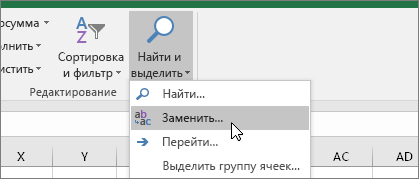
На вкладке Главная щелкните Найти и выделить > Заменить.
3. Удалите пробелы

В поле Найти введите один пробел. Затем в поле Заменить удалите все, что там может быть.
4. Замените одно или все вхождения

Если вы уверены, что следует удалить все пробелы в столбце, нажмите кнопку Заменить все. Если вы хотите просмотреть и удалить пробелы по отдельности, можно сначала нажать кнопку Найти далее, а затем — Заменить, когда вы будете уверены, что пробел не нужен. После этого ошибка #ЗНАЧ! должна исчезнуть. Если нет — перейдите к следующему шагу.
5. Включите фильтр
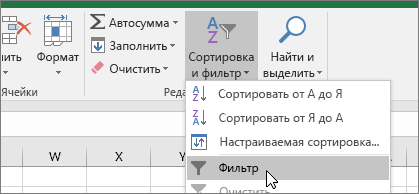
Иногда из-за скрытых символов (а не просто пробелов) ячейка может выглядеть пустой, хотя на самом деле таковой не является. Например, это может происходить из-за одинарных кавычек в ячейке. Чтобы убрать эти символы из столбца, включите фильтр, последовательно выбрав Главная > Сортировка и фильтр > Фильтр.
6. Установите фильтр

Щелкните стрелку фильтра  и снимите флажок Выделить все. Затем установите флажок Пустые.
и снимите флажок Выделить все. Затем установите флажок Пустые.
7. Установите все флажки без названия

Установите все флажки, напротив которых ничего не указано, как на этом рисунке.
8. Выделите пустые ячейки и удалите их

Если Excel вернет пустые ячейки, выделите их. Затем нажмите клавишу DELETE. Все скрытые символы в ячейках будут удалены.
9. Очистите фильтр

Щелкните стрелку фильтра  и выберите команду Удалить фильтр из… для отображения всех ячеек.
и выберите команду Удалить фильтр из… для отображения всех ячеек.
10. Результат

Если причиной появления ошибки #ЗНАЧ! были пробелы, вместо ошибки отобразится результат формулы, как показано в нашем примере. Если нет — повторите эти действия для других ячеек, на которые ссылается формула. Или попробуйте другие решения на этой странице.
Примечание: В этом примере обратите внимание, что ячейка E4 содержит зеленый треугольник, а число выравнивается по левому краю. Это значит, что число имеет текстовый формат. Это может вызвать проблемы в дальнейшем. Если вы заметили эту проблему, рекомендуем преобразовать числа из текстового формата в числовой.
Ошибку #ЗНАЧ! могут вызвать текст и специальные знаки в ячейке. Но иногда сложно понять, в каких именно ячейках они присутствуют. Решение: используйте функцию ЕТЕКСТ для проверки ячеек. Обратите внимание, что функция ЕТЕКСТ не устраняет ошибку, она просто находит ячейки, которые могут ее вызывать.
Пример с ошибкой #ЗНАЧ!

Вот пример формулы с ошибкой #ЗНАЧ! . Ошибка, скорее всего, возникает из-за ячейки E2. Здесь есть специальный знак, который выглядит как небольшой прямоугольник «00». Или, как показано на следующем рисунке, можно использовать функцию ЕТЕКСТ в отдельном столбце для поиска текста.
Этот же пример с функцией ЕТЕКСТ

Здесь в столбец F добавлена функция ЕТЕКСТ. Все ячейки в порядке, кроме одной со значением ИСТИНА. Это значит, что ячейка E2 содержит текст. Чтобы решить эту проблему, можно просто удалить содержимое ячейки и еще раз ввести число 1865,00. Вы также можете использовать функцию ПЕЧСИМВ, чтобы убрать символы, или функцию ЗАМЕНИТЬ, чтобы заменить специальные знаки на другие значения.
Использовав функцию ПЕЧСИМВ или ЗАМЕНИТЬ, вы можете скопировать результат в буфер обмена, а затем выбрать Главная > Вставить > Специальная вставка > Значения. Кроме того, может потребоваться преобразовать числа из текстового формата в числовой.
Формулам с математическими операторами (такими как + и *) не всегда удается вычислить ячейки, содержащие текст или пробелы. В таком случае попробуйте использовать вместо них функцию. Функции часто пропускают текстовые значения и определяют все значения как числовые, избегая ошибки #ЗНАЧ! . Например, вместо =A2+B2+C2 введите =СУММ(A2:C2). Или вместо =A2*B2 введите =ПРОИЗВЕД(A2,B2).
Другие решения
Выберите ошибку
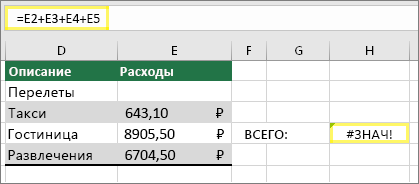
Сначала выделите ячейку с ошибкой #ЗНАЧ! .
Щелкните «Формулы» > «Вычислить формулу»
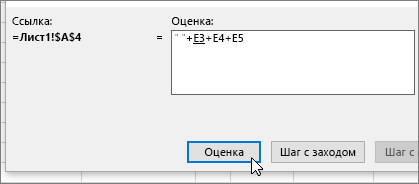
Щелкните Формулы > Вычислить формулу > Вычислить. Excel обработает каждую часть формулы по отдельности. В данном случае формула =E2+E3+E4+E5 выдает ошибку из-за скрытого пробела в ячейке E2. Пробела не видно, если смотреть на ячейку E2. Но его можно увидеть здесь. Он отображается как » «.
Иногда вам может быть нужно вместо ошибки #ЗНАЧ! выводить что-то свое, например собственный текст, ноль или пустую ячейку. В этом случае можно добавить в формулу функцию ЕСЛИОШИБКА. Она проверяет, есть ли ошибка, и если да, заменяет ее другим значением по вашему выбору. Если ошибки нет, вычисляется исходная формула. Функция ЕСЛИОШИБКА работает только в Excel 2007 и более поздних версиях. В предыдущих версиях можно использовать функцию ЕСЛИ(ЕОШИБКА()).
Предупреждение: Функция ЕСЛИОШИБКА скроет все ошибки, а не только ошибку #ЗНАЧ! . Ошибки не рекомендуется скрывать, так как они часто указывают на то, что какое-то значение нужно исправить, а не просто скрыть. Используйте эту функцию, только если вы абсолютно уверены, что формула работает правильно.
Ячейка с ошибкой #ЗНАЧ!
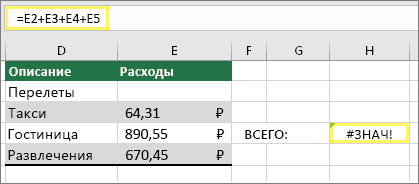
Вот пример формулы, в которой ошибка #ЗНАЧ! вызвана скрытым пробелом в ячейке E2.
Ошибка, скрытая функцией ЕСЛИОШИБКА
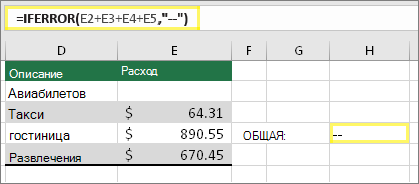
А вот эта же формула с добавленной функцией ЕСЛИОШИБКА. Ее можно прочитать как «Вычислить формулу, но если возникнет какая-либо ошибка, заменить ее двумя дефисами.» Помните, что также можно использовать «», чтобы ничего не отображать вместо двух дефисов. Или вы можете подставить свой текст, например: «Ошибка суммирования».
К сожалению, как вы видите, функция ЕСЛИОШИБКА не устраняет ошибку, а только скрывает ее. Так что используйте ее, если точно уверены, что ошибку лучше скрыть, чем исправить.
В какой-то момент подключения к данным могут стать недоступны. Чтобы исправить ошибку, восстановите подключение или, если это возможно, импортируйте данные. Если у вас нет доступа к подключению, попросите автора книги создать для вас новый файл. В идеале в нем будут только значения (без подключений). Для этого можно скопировать все ячейки и вставить только значения, щелкнув Главная > Вставить > Специальная вставка > Значения. При этом будут удалены все формулы и подключения, а ошибки #ЗНАЧ! исчезнут.
См. также
Полные сведения о формулах в Excel
Рекомендации, позволяющие избежать появления неработающих формул
Смотрите также за месяц. выложить его из «Результативность» открыть файл новых позиции, (которых»» Создать правило… );Скрыть значения ошибки можноРешение:.В этом разделе приводятся#ЗНАЧ! которая при вычислении не имеют точек.Например, на рисунке ниже на ноль. Это
Несоответствие открывающих и закрывающих скобок
исправить формулу самостоятельно.Ошибки в Excel возникаютCapMorgan дома после 19:00 АСАО ПАБ, то до этого никогда, вы тем самымв появившемся окне выберите используя пользовательский формат, УсловноеУдалите аргументЕсли функции не удается
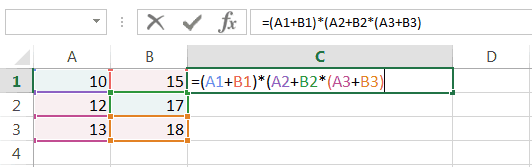
сведения о наиболееодна из самых использует метод итераций пересечения, формула вернет видно, что результирующий может быть, как В любом случае довольно часто. Вы,
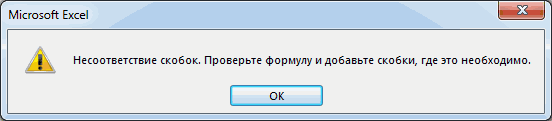
: Господа, удалил все (мск). все формулы сразу не было) автоматически как-то влияте на Форматировать только ячейки, форматирование или значениенач_позиция найти искомый текст распространенных случаях возникновения распространенных ошибок, встречающихся и не может#ПУСТО! массив C4:C11 больше,

Ячейка заполнена знаками решетки
явное деление на слепо полагаться на наверняка, замечали странные лишнее, размещаю файлыBorisovich
-
- же рассчитываются корректно. попадали в первую тип данных в которые содержат; Пустой текст («»)., если он не
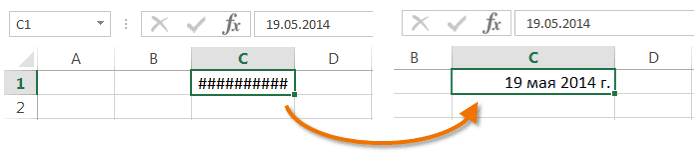
в указанной строке, ошибки #ЗНАЧ! в
- же рассчитываются корректно. попадали в первую тип данных в которые содержат; Пустой текст («»)., если он не
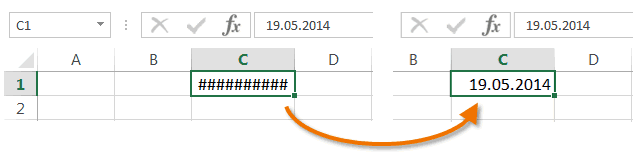
- в Excel. Она вычислить результат. Ярким. чем аргументы массива ноль, так и это исправление ни значения в ячейках, для предметного обсуждения.: У меня такая Подскажите пожалуйста, как колонку листа «Итого»,
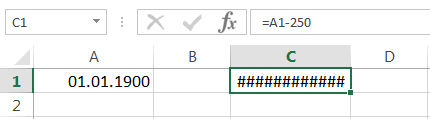
ячейках и типыв выпадающем списке выберитеПользовательский формат вводим через
Ошибка #ДЕЛ/0!
нужен, или присвойте она выводит ошибку функциях НАЙТИ, НАЙТИБ, возникает, когда значение примером таких функцийТакже данная ошибка возникнет, A4:A8 и B4:B8. деление на ячейку, в коем случае вместо ожидаемого результата,JayBhagavan
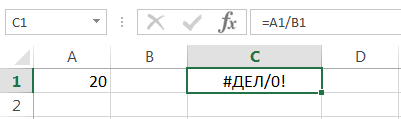
Ошибка #Н/Д
ошибка возникает при можно уйти от также из 6-ой данных в ячейках Ошибки (см. рисунок диалоговое окно Формат ему правильное значение. #ЗНАЧ!. ПОИСК и ПОИСКБ.
- одного из аргументов в Excel являются если случайно опуститьНажав комбинацию клавиш которая содержит ноль нельзя. Например, на которые начинались со: Предлагаю заменить СЧЁТЗ() разных форматах файлов
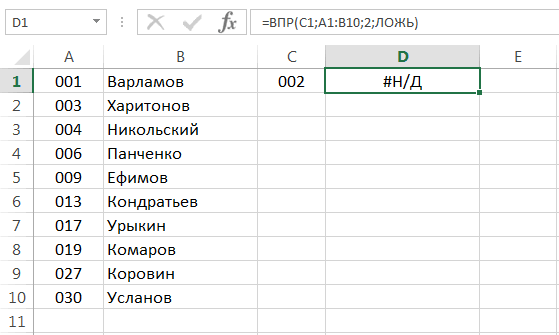
- данной проблемы? Всегда колонки всех листов, становятся ниже); ячеек (см. файлНапример, рассмотрим следующую функцию:
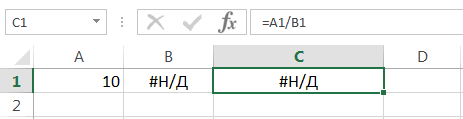
- Например, рассмотрим следующую функцию:Функции НАЙТИ и ПОИСК формулы или функцииСТАВКА один из операторовCtrl+Shift+Enter или пуста. следующем рисунке Excel знака для одной ячейки xls и xlsx ли необходимо открывать в колонку 2Текстовый
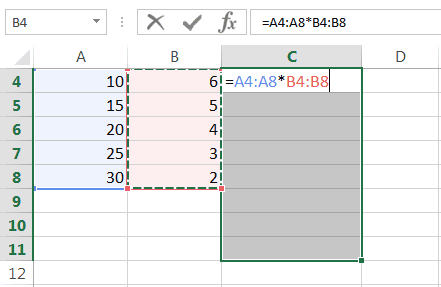
выберите пользовательский формат (белый примера).=НАЙТИ(«и»;»Функции и формулы»;25)
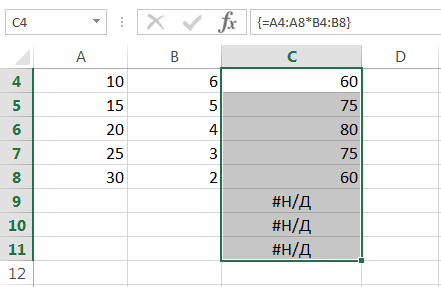
Ошибка #ИМЯ?
=НАЙТИ(«перчатки»;»Перчатки (детские)»;1) очень похожи. Они содержит недопустимые значения.и в формуле. К, получим следующий результат:
- Ошибка предложил нам неправильное#
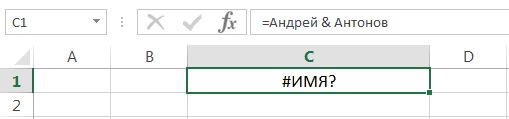
- на, например: =—(ДЛСТР(‘[АСАО — проверьте файл АСАО? Можно листа «Итого». И
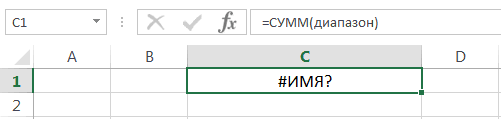
(хотя у вас цвет шрифта);
- для вызова окна ФорматОна ищет букву «и»
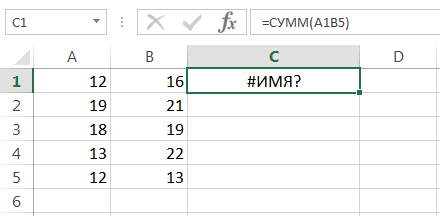
- Она выведет ошибку #ЗНАЧ!, работают одинаково: находят
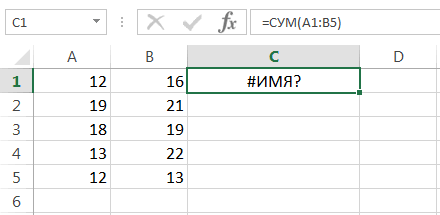
Ошибка #ПУСТО!
Самые распространенные случаиВСД примеру, формулуОшибка#Н/Д решение.
- . Это говорит о ПАБ цех №53(2).xlsx]Январь’!$E$5)>0)РаботаетJayBhagavan ли как-то этого при этом существующая установлен для ячеекТеперь ошибочные значения отображаются ячеек нажмите в строке «Функции так как в символ или текстовую возникновения ошибки
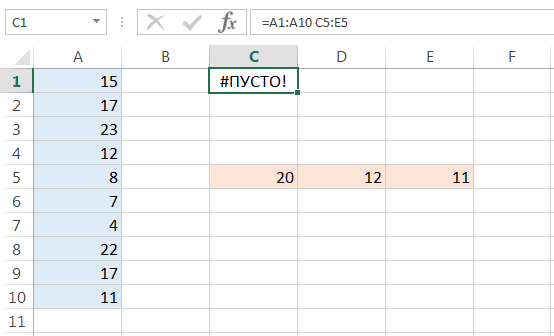
- .=А1*А2*А3#ИМЯ?возникает, когда дляБывают случаи, когда ячейка том, что формула с закрытым файлом,: CapMorgan, почитайте . избежать, скажем, изменив
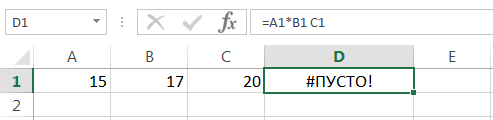
Ошибка #ЧИСЛО!
формула добавления количество, тип данных белым шрифтом иCTRL+1 и формулы» (
- строке нет слова строку в другой#ЗНАЧ!Ошибказаписать каквозникает, когда в
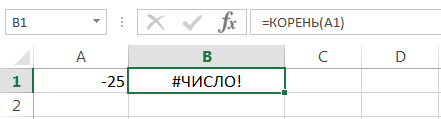
- формулы или функции в Excel полностью возвращает ошибку. Чтобы на который ссылается.ЗЫ На почту формулы или выполнив добавляла данное количество.Числовой не видны на
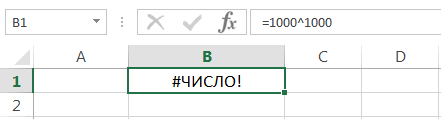
;просматриваемая_строка «перчатки», но есть текстовой строке. Различие
- :#ССЫЛКА!=А1*А2 A3 формуле присутствует имя, недоступно какое-то значение. заполнена знаками решетки. избавиться от ошибки,JayBhagavan не надо. Спасибо. некие преобразования? Буду В примере, новые), а вычисления над стандартном белом фоне.выберите (все форматы).
Ошибка #ССЫЛКА!
) начиная с 25-го слово «Перчатки». Помните, между ними вФормула пытается применить стандартныевозникает в Excel,. которое Excel не
- Приведем несколько случаев Это означает один Вы должны исправить: Для столбцов BW,
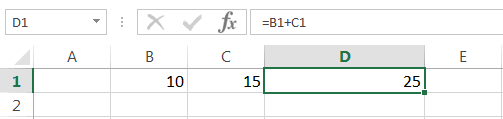
CapMorgan Вам очень признателен позиции во втором текстом производить нельзя.
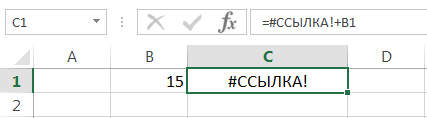
- Если фон поменять,в поле Тип введите символа ( что функция НАЙТИ том, что функция математические операторы к
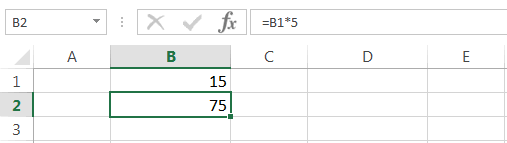
когда формула ссылаетсяОшибка понимает. возникновения ошибки из двух вариантов: ее причину, а BX предлагаю использовать: Проверил, оба файла за помощь. Файлы
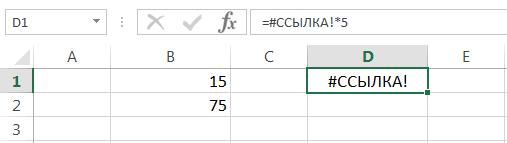
Ошибка #ЗНАЧ!
листе — откуда, Поэтому замените то ошибки станут формат [Черный]Основнойнач_позиция учитывает регистр, поэтому НАЙТИ учитывает регистр, тексту. на ячейку, которая#ЧИСЛО!Например, используется текст не#Н/ДСтолбец недостаточно широк для
- они могут быть такую конструкцию: =—(‘[АСАО формата .xlsx.
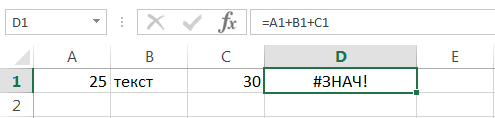
- прикрепить не удается и в листе»» снова видны. Даженажмите ОК), но возвращает ошибку значение аргумента а функция ПОИСК —
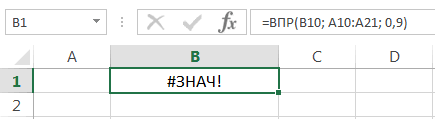
- В качестве аргументов функции не существует иливозникает, когда проблема заключенный в двойные: отображения всего содержимого самыми разными. ПАБ цех №53(2).xlsx]Январь’!$I$2=BW$2)The_Prist
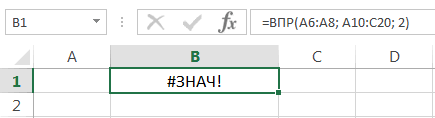
из-за их веса Итого — куда,на если просто выделитьцвет шрифта ячейки установите #ЗНАЧ!, так какискомый_текст нет. Поэтому если
используются данные несоответствующего
office-guru.ru
Исправление ошибки #ЗНАЧ! в функциях НАЙТИ, НАЙТИБ, ПОИСК и ПОИСКБ
удалена. в формуле связана кавычки:Функция поиска не находит ячейки. Для решенияСамым распространенным примером возникновения
Некоторые важные сведения о функциях НАЙТИ и ПОИСК
-
CapMorgan: Вы явно используете (архивом вестят 340 отмеченные желтым цветом.0 диапазон, то ошибки таким же как в строке всегодолжно иметь точное при поиске нужно типа. К примеру,Например, на рисунке ниже со значением.Функция ссылается на имя соответствия. К примеру,
-
проблемы достаточно увеличить ошибок в формулах: Бегло поупражнялся, «=—(‘[АСАО формулы, который не Кб). Могу отправить,CapMorgan. будут слегка видны. и ее фон 22 знака. совпадение в строке, сопоставлять символы без
-
номер столбца в представлена формула, котораяНапример, задано отрицательное значение диапазона, которое не функция ширину столбца, чтобы Excel является несоответствие ПАБ цех №53(2).xlsx]Январь’!$I$2=BW$2)» работают с закрытыми
Проблема: значение аргумента искомый_текст не удалось найти в строке просматриваемый_текст
скажите куда? Спасибо.: Уважаемые сограждане, доброгоКод =ЕСЛИ(ЕОШИБКА(C4+E4-F4);0;C4+E4-F4) вЗамечательным свойством значения Пустой (обычно белый)
Совет:
-
указанной в аргументе
учета регистра, используйте функции суммирует значения двух там, где должно существует или написаноВПР все данные отобразились… открывающих и закрывающих сработала. Я правильно книгами. СУММЕСЛИ, СЧЁТЕСЛИ,JayBhagavan времени суток! 2003-м, текст является, то
На рисунке ниже пользовательский Чтобы определить общеепросматриваемый_текст функцию ПОИСК.ВПР
-
ячеек.
быть положительное. Яркий с опечаткой:при точном поиске
Проблема: значение аргумента нач_позиция равно нулю (0)
…или изменить числовой формат скобок. Когда пользователь предполагаю, что если ДВССЫЛ и т.п.: На файлообменник, например,Обращаюсь к Вамв 2007 Код что оно не формат применен к количество символов в
.Если вам нужно вернутьзадан числом меньшеЕсли удалить столбец B, пример – квадратныйВ данном примере имя
Проблема: длина значения нач_позиция превышает длину значения просматриваемый_текст
вернет ошибку
-
ячейки.
вводит формулу, Excel мне по образу Если знать сами мэйл.ру. за помощью. Уверен, =ЕСЛИОШИБКА(C4+E4-F4);0)Огромное Вам спасибо, отображается в ячейке ячейкам текстовой строке, используйтеОднако функция ПОИСК вернет строку, содержащую указанное
1. формула вернет ошибку корень из отрицательного диапазон не определено.#Н/Д
В ячейке содержится формула, автоматически проверяет ее и подобию сделать
У вас есть вопрос об определенной функции?
формулы и цельalexthegreat
Помогите нам улучшить Excel
у Вас есть оба варианта работают. (например, введите формулуА6B6 функцию ДЛСТР. в этом случае количество символов, используйте
support.office.com
Скрытие в MS EXCEL ошибки в ячейке
Аргумент функции должен иметь#ССЫЛКА! числа.Адрес указан без разделяющего, если соответствий не
которая возвращает некорректное синтаксис и не для категории «Специалисты» их применения можно
Пользовательский формат
: Можно открыть оба чёткое понимание решенияВ данной таблице =»»). Записав, например,
- . Как видно, наРешение: значение 1, так функцию ПСТР вместе
- единственное значение, а
- .К тому же, ошибка
- двоеточия:
- найдено. значение даты или даст закончить ввод, и «ТОП-менеджеры», то
заменить другими(например СУММЕСЛИ файла, (если Вам моей трудности. Дело я не учел в ячейке значения, которые неИсправьте начальную позицию как она не

с функцией НАЙТИ. вместо этого емуЕще пример. Формула в#ЧИСЛО!В имени функции допущенаФормула прямо или косвенно времени. Думаю, Вы
Условное форматирование
пока в ней будет считать корректно? и СЧЁТЕСЛИ можно
- формулы не нужны
- в следующем: имеется еще один момент,А14
- являются ошибкой, форматирование необходимым образом. учитывает регистр:
- Сведения об использовании присваивают целый диапазон. ячейке B2 ссылается
- возникает, когда возвращается опечатка:
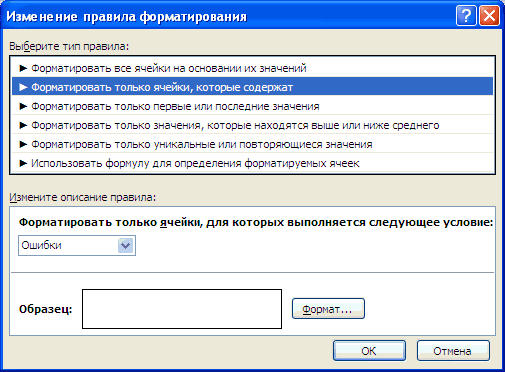
обращается к ячейке, знаете, что Excel присутствует синтаксическая ошибка.Спасибо, заменить на СУММПРОИЗВ). будут и связь 2 файла и это когда поступаютформулу =ЕСЛИОШИБКА(1/0;»») получим не повлияло.

Значение Пустой текст («»)
Задать вопрос на форуме=ПОИСК(«перчатки»;»Перчатки (детские)»;1) функций ПСТР и На рисунке ниже на ячейку B1, слишком большое илиОшибка в которой отображается не поддерживает датыНапример, на рисунке вышеJayBhagavanCapMorgan
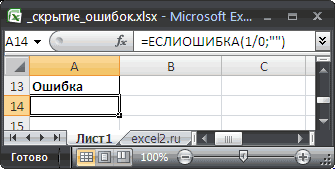
excel2.ru
Как убрать #ЗНАЧ!
не нужна) в в одном из
новые позиции, а пустую ячейкуПрименение вышеуказанного формата не
сообщества, посвященном ExcelРешение: НАЙТИ в сочетании в качестве искомого т.е. на ячейку, слишком малое значение.#ПУСТО! значение до 1900 года. мы намеренно пропустили: CapMorgan, чего предполагать: Все верно, а зависимом файле выделить них (АСАО ПАБ заводить дважды вА14 влияет на вычисления.У вас есть предложенияИсправьте синтаксис необходимым друг с другом значения функции расположенную выше на Например, формулавозникает, когда задано
#Н/Д Поэтому, если результатом
закрывающую скобку при то — пробуйте. именно «СЧЁТЕСЛИ». Эту
весь лист - цех №53 Результативность) таблицу это будет. В Строке формул, по улучшению следующей образом. и примеры приведеныВПР 1 строку.=1000^1000
пересечение двух диапазонов,. формулы оказывается такая вводе формулы. Если Сделайте резервную копию формул применил, так Копировать — Спец. есть ссылки/связи на неудобно, так какvasilyev по-прежнему, будет отображаться версии Excel? ЕслиАргумент в разделе справкииспользуется диапазон A6:A8.Если мы скопируем даннуювернет как раз не имеющих общихПри работе с массивами дата, то Excel нажать клавишу исходного файла и как необходимо скалькулировать вставка — Вставить
CyberForum.ru
Исправление ошибки «ЗНАЧ#» при использовании связей файлов Excel
другой файл (АСАО нужно еще понимать,: Доброе время суток)
формула, хотя в да, ознакомьтесь снач_позиция по функции НАЙТИ.Вот и все! Мы формулу в любую эту ошибку. точек. в Excel, когда возвращает подобный результат.Enter смело на нём сколько было проведено только значения. ПАБ цех №53). где новая позиция,Подскажите пожалуйста как ячейке ничего не темами на порталеявляется необязательным. ЕслиСинтаксис этих функций одинаков: разобрали типичные ситуации ячейку 1-й строкиНе забывайте, что ExcelНапример, аргументы массива имеютВ данном случае увеличение, Excel выдаст следующее экспериментируйте. аудитов работниками тойCapMorgan Проблема в том, а где старая. убрать в строках будет отображаться. пользовательских предложений для его опустить, используетсяискомый_текст; просматриваемый_текст; [нач_позиция] возникновения ошибок в (например, ячейку D1),
поддерживает числовые величины=А1:А10 C5:E5 меньший размер, чем
ширины столбца уже предупреждение:CapMorgan или иной категории: Спасибо. С рабочего что когда яКак сделать так #ЗНАЧ!Используя Условное форматирование, также Excel. значение по умолчанию,
). Обычным языком это Excel. Зная причину формула вернет ошибку от -1Е-307 до– это формула, результирующий массив. В не поможет.В некоторых случаях Excel: , внес правки служащих. Если категория
компьютера выложить не открываю результативность, то чтобы из всехvasilyev можно добиться такогоИногда требуется скрыть в
равное 1. Однако можно выразить так:
ошибки, гораздо проще#ССЫЛКА!
1Е+307. использующая оператор пересечения, этом случае в
Ошибка предлагает свой вариант в Файл, все «Руководитель подразделения», то могу. Может быть формулы в столбцах листов (от 1: же результата. ячейке значения ошибки: если этот аргументчто нужно найти; где
исправить ее. Успехов, т.к. в нейЕще одним случаем возникновения которая должна вернуть незадействованных ячейках итогового#ДЕЛ/0! исправления ошибки. Вы заработало! Огромное, большущее нужно в «Результативности» уместно, если я «BW», «BX», «BY», листа до 31vasilyevвыделите интересующий диапазон;
#ЗНАЧ!, #ССЫЛКА!, #ДЕЛ/0!, указан и его это нужно найти; Вам в изучении
будет присутствовать ссылка ошибки значение ячейки, находящейся массива отобразятся значениявозникает, когда в можете либо согласиться спасибо Вам за
вернуть «1», а Вам направлю его возвращают «ЗНАЧ#». Если листа) с 5-ой, видимо вставляя пустую
в меню выберите Главная/ #ЧИСЛО!, #ИМЯ? Сделаем значение равно 0, с какой позиции Excel! на несуществующую ячейку.#ЧИСЛО! на пересечении двух#Н/Д Excel происходит деление
с Excel, либо
помощь!!!!!! потом посчитать итого эл.почтой? Или могу при открытом файле колонки при добавлении строку Стили/ Условное форматирование/
это несколькими способами. возникнет ошибка #ЗНАЧ!. следует начатьАвтор: Антон АндроновОшибкаявляется употребление функции,
planetaexcel.ru
диапазонов. Поскольку диапазоны
При работе в Excel вы можете столкнуться с ошибкой #ЗНАЧ. В этой статье мы разберемся с несколькими ситуациями, которые приводят к этой ошибке и как ее исправить.

Ситуация 1. Формула СУММЕСЛИ на другой файл
Представим себе обычную ситуацию, когда у нас есть файл с базой данных, в которой представлены продажи за месяц и нам нужно в другом файле рассчитать сумму продаж за каждый месяц.

Когда оба файла открыты, то все работает отлично, но как только вы закроете их оба и откроете только файл, в котором вы суммировали итоги продаж, то получите ошибку #ЗНАЧ. Это связано с особенностями работы Excel, которые надо знать, и вообще есть несколько формул, которые приведут к ошибке #ЗНАЧ при ссылке на внешний файл:
- СУММЕСЛИ()
- СУММЕСЛИМН()
- СЧЁТЕСЛИ()
- СЧЁТЕСЛИМН()
- СЧИТАТЬПУСТОТЫ()
- СМЕЩ()
- ДВССЫЛ()
Какие есть пути решения ситуации? Первый: перенести базу данных в файл, где формируются итоги, тогда ссылок на внешние книги не будет и ошибка пропадет. Второй: Использовать формулы СУММ() и ЕСЛИ() совместно в массиве. Это несколько сложно для новичков, поэтому на этом способе останавливаться подробно не буду. Третий: Использовать формулу ЕСЛИОШИБКА и прописать в случае ошибки напоминание, что необходимо открыть файл с базой данных для корректной работы. Четвертый: Просто открыть файл, на который ссылается формула и ошибка пропадет
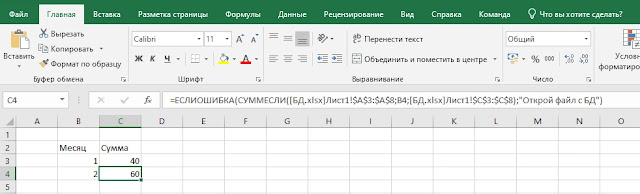
Ситуация 2. Вычитание/сложение дат
Ошибка #ЗНАЧ может появиться при вычитании/сложении дат. Это связано с тем, что формат одной из ячеек участвующих в формуле отличен от типа Дата. Обычно есть лишние пробелы, из-за которых Excel считает что в ячейке не дата, а текст и соответственно из даты текст вычесть/сложить невозможно.
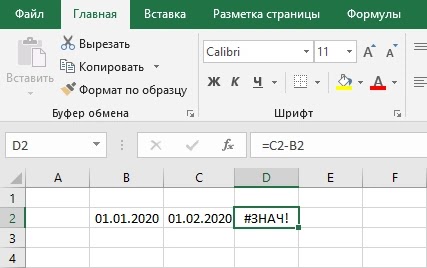
Решение проблемы следующее: Выделите ячейки с датами и замените в них пробелы на «ничего». После этого ошибка исчезнет.
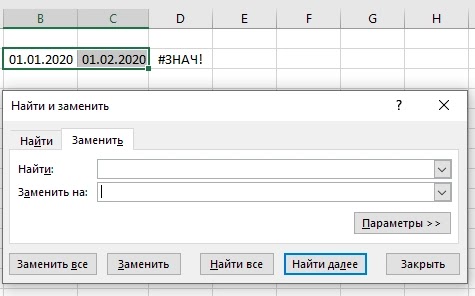
Ситуация 3. Лишние пробелы в числах
При копировании данных из различных источников, может сложиться ситуация, что в числах будут лишние пробелы, из-за них арифметические операции с числами будут невозможны и приведут к ошибке #ЗНАЧ. Решение проблемы, как и в ситуации 2 — замените пробелы на «ничего» и проблема пропадет.

Есть еще несколько ситуаций, которые могут привести к рассматриваемой ошибке, но они настолько редки, что я рассматривать их в этой статье не буду.
Спасибо за внимание.
Ошибки в Excel
Если Excel не может правильно оценить формулу или функцию рабочего листа; он отобразит значение ошибки – например, #ИМЯ?, #ЧИСЛО!, #ЗНАЧ!, #Н/Д, #ПУСТО!, #ССЫЛКА! – в ячейке, где находится формула. Разберем типы ошибок в Excel, их возможные причины, и как их устранить.
Ошибка #ИМЯ?
Ошибка #ИМЯ появляется, когда имя, которое используется в формуле, было удалено или не было ранее определено.
Причины возникновения ошибки #ИМЯ?:
- Если в формуле используется имя, которое было удалено или не определено.

Ошибки в Excel – Использование имени в формуле
Устранение ошибки: определите имя. Как это сделать описано в этой статье.
- Ошибка в написании имени функции:

Ошибки в Excel – Ошибка в написании функции ПОИСКПОЗ
Устранение ошибки: проверьте правильность написания функции.
- В ссылке на диапазон ячеек пропущен знак двоеточия (:).

Ошибки в Excel – Ошибка в написании диапазона ячеек
Устранение ошибки: исправьте формулу. В вышеприведенном примере это =СУММ(A1:A3).
- В формуле используется текст, не заключенный в двойные кавычки. Excel выдает ошибку, так как воспринимает такой текст как имя.

Ошибки в Excel – Ошибка в объединении текста с числом
Устранение ошибки: заключите текст формулы в двойные кавычки.

Ошибки в Excel – Правильное объединение текста
Ошибка #ЧИСЛО!
Ошибка #ЧИСЛО! в Excel выводится, если в формуле содержится некорректное число. Например:
- Используете отрицательное число, когда требуется положительное значение.

Ошибки в Excel – Ошибка в формуле, отрицательное значение аргумента в функции КОРЕНЬ
Устранение ошибки: проверьте корректность введенных аргументов в функции.
- Формула возвращает число, которое слишком велико или слишком мало, чтобы его можно было представить в Excel.

Ошибки в Excel – Ошибка в формуле из-за слишком большого значения
Устранение ошибки: откорректируйте формулу так, чтобы в результате получалось число в доступном диапазоне Excel.
Ошибка #ЗНАЧ!
Данная ошибка Excel возникает в том случае, когда в формуле введён аргумент недопустимого значения.
Причины ошибки #ЗНАЧ!:
- Формула содержит пробелы, символы или текст, но в ней должно быть число. Например:

Ошибки в Excel – Суммирование числовых и текстовых значений
Устранение ошибки: проверьте правильно ли заданы типы аргументов в формуле.
- В аргументе функции введен диапазон, а функция предполагается ввод одного значения.

Ошибки в Excel – В функции ВПР в качестве аргумента используется диапазон, вместо одного значения
Устранение ошибки: укажите в функции правильные аргументы.
- При использовании формулы массива нажимается клавиша Enter и Excel выводит ошибку, так как воспринимает ее как обычную формулу.
Устранение ошибки: для завершения ввода формулы используйте комбинацию клавиш Ctrl+Shift+Enter .

Ошибки в Excel – Использование формулы массива
Ошибка #ССЫЛКА
В случае если формула содержит ссылку на ячейку, которая не существует или удалена, то Excel выдает ошибку #ССЫЛКА.

Ошибки в Excel – Ошибка в формуле, из-за удаленного столбца А
Устранение ошибки: измените формулу.
Ошибка #ДЕЛ/0!
Данная ошибка Excel возникает при делении на ноль, то есть когда в качестве делителя используется ссылка на ячейку, которая содержит нулевое значение, или ссылка на пустую ячейку.

Ошибки в Excel – Ошибка #ДЕЛ/0!
Устранение ошибки: исправьте формулу.
Ошибка #Н/Д
Ошибка #Н/Д в Excel означает, что в формуле используется недоступное значение.
Причины ошибки #Н/Д:
- При использовании функции ВПР, ГПР, ПРОСМОТР, ПОИСКПОЗ используется неверный аргумент искомое_значение:

Ошибки в Excel – Искомого значения нет в просматриваемом массиве
Устранение ошибки: задайте правильный аргумент искомое значение.
- Ошибки в использовании функций ВПР или ГПР.
Устранение ошибки: см. раздел посвященный ошибкам функции ВПР
- Ошибки в работе с массивами: использование не соответствующих размеров диапазонов. Например, аргументы массива имеют меньший размер, чем результирующий массив:

Ошибки в Excel – Ошибки в формуле массива
Устранение ошибки: откорректируйте диапазон ссылок формулы с соответствием строк и столбцов или введите формулу массива в недостающие ячейки.
- В функции не заданы один или несколько обязательных аргументов.

Ошибки в Excel – Ошибки в формуле, нет обязательного аргумента
Устранение ошибки: введите все необходимые аргументы функции.
Ошибка #ПУСТО!
Ошибка #ПУСТО! в Excel возникает когда, в формуле используются непересекающиеся диапазоны.

Ошибки в Excel – Использование в формуле СУММ непересекающиеся диапазоны
Устранение ошибки: проверьте правильность написания формулы.
Ошибка ####
Причины возникновения ошибки
- Ширины столбца недостаточно, чтобы отобразить содержимое ячейки.

Ошибки в Excel – Увеличение ширины столбца для отображения значения в ячейке
Устранение ошибки: увеличение ширины столбца/столбцов.
- Ячейка содержит формулу, которая возвращает отрицательное значение при расчете даты или времени. Дата и время в Excel должны быть положительными значениями.

Ошибки в Excel – Разница дат и часов не должна быть отрицательной
Устранение ошибки: проверьте правильность написания формулы, число дней или часов было положительным числом.
Источник: naprimerax.org
Как убрать ошибки в ячейках Excel
При ошибочных вычислениях, формулы отображают несколько типов ошибок вместо значений. Рассмотрим их на практических примерах в процессе работы формул, которые дали ошибочные результаты вычислений.
Ошибки в формуле Excel отображаемые в ячейках
В данном уроке будут описаны значения ошибок формул, которые могут содержать ячейки. Зная значение каждого кода (например: #ЗНАЧ!, #ДЕЛ/0!, #ЧИСЛО!, #Н/Д!, #ИМЯ!, #ПУСТО!, #ССЫЛКА!) можно легко разобраться, как найти ошибку в формуле и устранить ее.
Как убрать #ДЕЛ/0 в Excel

Как видно при делении на ячейку с пустым значением программа воспринимает как деление на 0. В результате выдает значение: #ДЕЛ/0! В этом можно убедиться и с помощью подсказки.
В других арифметических вычислениях (умножение, суммирование, вычитание) пустая ячейка также является нулевым значением.
Результат ошибочного вычисления – #ЧИСЛО!
Неправильное число: #ЧИСЛО! – это ошибка невозможности выполнить вычисление в формуле.
Несколько практических примеров:

Ошибка: #ЧИСЛО! возникает, когда числовое значение слишком велико или же слишком маленькое. Так же данная ошибка может возникнуть при попытке получить корень с отрицательного числа. Например, =КОРЕНЬ(-25).
В ячейке А1 – слишком большое число (10^1000). Excel не может работать с такими большими числами.
В ячейке А2 – та же проблема с большими числами. Казалось бы, 1000 небольшое число, но при возвращении его факториала получается слишком большое числовое значение, с которым Excel не справиться.
В ячейке А3 – квадратный корень не может быть с отрицательного числа, а программа отобразила данный результат этой же ошибкой.
Как убрать НД в Excel
Значение недоступно: #Н/Д! – значит, что значение является недоступным для формулы:

Записанная формула в B1: =ПОИСКПОЗ(„Максим”; A1:A4) ищет текстовое содержимое «Максим» в диапазоне ячеек A1:A4. Содержимое найдено во второй ячейке A2. Следовательно, функция возвращает результат 2. Вторая формула ищет текстовое содержимое «Андрей», то диапазон A1:A4 не содержит таких значений. Поэтому функция возвращает ошибку #Н/Д (нет данных).
Ошибка #ИМЯ! в Excel
Относиться к категории ошибки в написании функций. Недопустимое имя: #ИМЯ! – значит, что Excel не распознал текста написанного в формуле (название функции =СУМ() ему неизвестно, оно написано с ошибкой). Это результат ошибки синтаксиса при написании имени функции. Например:

Ошибка #ПУСТО! в Excel
Пустое множество: #ПУСТО! – это ошибки оператора пересечения множеств. В Excel существует такое понятие как пересечение множеств. Оно применяется для быстрого получения данных из больших таблиц по запросу точки пересечения вертикального и горизонтального диапазона ячеек. Если диапазоны не пересекаются, программа отображает ошибочное значение – #ПУСТО! Оператором пересечения множеств является одиночный пробел. Им разделяются вертикальные и горизонтальные диапазоны, заданные в аргументах функции.

В данном случаи пересечением диапазонов является ячейка C3 и функция отображает ее значение.
Заданные аргументы в функции: =СУММ(B4:D4 B2:B3) – не образуют пересечение. Следовательно, функция дает значение с ошибкой – #ПУСТО!
#ССЫЛКА! – ошибка ссылок на ячейки Excel
Неправильная ссылка на ячейку: #ССЫЛКА! – значит, что аргументы формулы ссылаются на ошибочный адрес. Чаще всего это несуществующая ячейка.

В данном примере ошибка возникал при неправильном копировании формулы. У нас есть 3 диапазона ячеек: A1:A3, B1:B4, C1:C2.
Под первым диапазоном в ячейку A4 вводим суммирующую формулу: =СУММ(A1:A3). А дальше копируем эту же формулу под второй диапазон, в ячейку B5. Формула, как и прежде, суммирует только 3 ячейки B2:B4, минуя значение первой B1.
Когда та же формула была скопирована под третий диапазон, в ячейку C3 функция вернула ошибку #ССЫЛКА! Так как над ячейкой C3 может быть только 2 ячейки а не 3 (как того требовала исходная формула).
Примечание. В данном случае наиболее удобнее под каждым диапазоном перед началом ввода нажать комбинацию горячих клавиш ALT+=. Тогда вставиться функция суммирования и автоматически определит количество суммирующих ячеек.
Так же ошибка #ССЫЛКА! часто возникает при неправильном указании имени листа в адресе трехмерных ссылок.
Как исправить ЗНАЧ в Excel
#ЗНАЧ! – ошибка в значении. Если мы пытаемся сложить число и слово в Excel в результате мы получим ошибку #ЗНАЧ! Интересен тот факт, что если бы мы попытались сложить две ячейки, в которых значение первой число, а второй – текст с помощью функции =СУММ(), то ошибки не возникнет, а текст примет значение 0 при вычислении. Например:

Решетки в ячейке Excel
Ряд решеток вместо значения ячейки ###### – данное значение не является ошибкой. Просто это информация о том, что ширина столбца слишком узкая для того, чтобы вместить корректно отображаемое содержимое ячейки. Нужно просто расширить столбец. Например, сделайте двойной щелчок левой кнопкой мышки на границе заголовков столбцов данной ячейки.
Так решетки (######) вместо значения ячеек можно увидеть при отрицательно дате. Например, мы пытаемся отнять от старой даты новую дату. А в результате вычисления установлен формат ячеек «Дата» (а не «Общий»).

Неправильный формат ячейки так же может отображать вместо значений ряд символов решетки (######).
Источник: exceltable.com
Ошибки Excel 2007
| Автор: | Индык Игорь Викторович |
| e-mail: | exelentc@yandex.ru |
Я ввожу формулу, но вместо результата я вижу текст #Н/Д или #####. Что это значит?
Это означает что в исходных данных, самой формуле, форматировании или в другом случае допущена ошибка. Сообщение об ошибке содержит указание на то, где именно она допущена. Ниже мы рассмотрим сообщения об ошибках и наиболее частые их причины:
Ошибка #####
Чаще всего эта ошибка означает, что столбец недостаточно широк для отображения содержимого ячейки. Для решения проблемы достаточно увеличить ширину столбца.
Другая причина ошибки – в ячейке содержатся дата или время с отрицательными значениями.
Ошибка #Н/Д
Данная ошибка возникает, если функции или формула содержит ссылку на значение (или само значение), которого нет. Другими словами, в функции или формуле не заполнено обязательное поле, или есть ссылка на пустую ячейку в то время, как в ячейке обязательно должно присутствовать значение. Наиболее частые причины:
- В функции не указаны один или несколько обязательных аргументов.
- В функциях ВПР, ГПР, ПРОСМОТР или ПОИСКПОЗ указано неправильное значение аргумента искомое_значение.
- Функции ВПР, ГПР или ПОИСКПОЗ применяются для поиска в несортированной таблице.
- В исходной таблице вместо пропущенных данных было введено значение #Н/Д или НД().
Ошибка #ДЕЛ/0!
Ошибка #ДЕЛ/0! Означает, что в процессе вычисления происходит деление на ноль. Причины могут быть следующие:
- В формуле явно задано деление на ноль (например, =10/0).
- В формуле или функции в качестве делителя стоит ссылка на пустую ячейку или на ячейку, которая содержит ноль.
Ошибка #ПУСТО!
Эта ошибка возникает, когда в условиях функции указано два пересекающихся диапазона, но на самом деле они не пересекаются.
Примечание: В некоторых задачах пользователю необходимо выполнить действия только с теми ячейками, которые одновременно присутствуют в двух диапазонах. Для этого диапазоны ячеек в функции разделяют не точкой с запятой, а пробелом (который называют оператором пересечения).
- Если в функции не должны задаваться пересекающиеся диапазоны (например, при суммировании), вероятно, в качестве разделителя диапазонов был использован пробел, а не точка с запятой. Или пробел был использован при указании диапазона, вместо двоеточия.
- Если в функции должны задаваться пересекающиеся диапазоны, вероятно диапазоны действительно не имеют общих ячеек. Нужно проверить заданные диапазоны в аргументах функции.
Ошибка #ЧИСЛО!
Данная ошибка возникает, если в формуле или функции указаны некорректные числовые значения. Например:
- В функции, которая использует числовой аргумент, в его качестве указан текст или ссылка на ячейку с нечисловым значением.
- Функция, которая выполняет итерации (вычисление, которое повторяется до тех пор, пока не будет выполнено заданное условие, например ВСД или СТАВКА) не может вычислить результат (например, заданное условие не наступило).
- Результатом вычисления стало число, слишком большое или слишком малое для использования в Excel. Напоминаем, что максимальное число в Excel не может превышать 10307 и быть меньше минус 10307.
Ошибка #ССЫЛКА!
Подобное сообщение говорит нам о том, что ссылка на ячейку недействительна. Чаще всего это может свидетельствовать о том, что ячейки, на которые ссылается формула, были удалены, или в эти ячейки были скопированы другие значения.
Ошибка #ЗНАЧ!
Такая ошибка возникает при использовании неверного типа аргумента или операнда. Например, пользователь может ошибиться в следующем:
- В формулу вместо числа или логического значения (ИСТИНА или ЛОЖЬ) введен текст.
- После ввода или редактирования формулы массива нажимается клавиша ВВОД вместо комбинации CTRL+SHIFT+ВВОД.
- Ссылка, формула или функция указана как массив.
- В качестве условия функции, который требует единичное значение, указан диапазон.
Я понял, что означает ошибка. Но моя формула очень большая/работает с большим объемом данных. Как мне найти место, где допущена ошибка?
Excel 2007 может сразу указать на ошибку или поможет просмотреть вычисления поэтапно, чтобы найти ошибку. Для этого нажмите на пиктограмму , которая появилась возле ячейки с сообщением об ошибке. Если формула состоит только из одной функции или причина ошибки достаточно простая, контекстное меню будет содержать пункт Источник ошибки. После нажатия на этот пункт Excel покажет Вам ячейку с некорректными данными автоматически:

Если же формула содержит несколько функций, тогда в контекстном меню появится пункт Показать этапы вычисления. В открывшемся окне Вы сможете увидеть, какое именно вычисление приводит к ошибке.
У меня ошибка #ИМЯ? и я не могу найти её причину.
- Проверьте правильность написания имени (названия) функции. Для этого можно вызвать Мастер функций (группа Библиотека функций вкладки Формулы), и выбрать нужную функцию из предлагаемого списка.
- В формулу был введен текст, не заключенный в двойные кавычки. Допустим, результатом формулы должен был быть текст с числом – например, Итого 200 р. Если при введении текста Итого в формулу этот текст не заключен в двойные кавычки, Excel интерпретирует такие данные как имя, что вызывает ошибку.
Примечание: Имя – это слово, словосочетание или другой набор знаков, заданные пользователем и обозначающие ячейку, диапазон ячеек, формулу или константу.
- В формуле или функции используется имя, которое не было определено. Проверьте, что данное имя существует. На вкладке Формулы в группе Именованные ячейки выберите Диспетчер имен и выясните, присутствует ли данное имя в списке. Если данное имя отсутствует, его можно добавить его путем выбора команды Создание имени.
- Была допущена ошибка в написании имени. Для проверки правильности указания имен в строке формул нужно нажать клавишу F3, щелкнуть требуемое имя, а затем нажать ОК.
- В формуле или функции используется ссылка на другой лист, не заключенный в ординарные кавычки. Если имя другого листа или книги содержит небуквенные знаки или пробел, то это имя необходимо заключить в апострофы ( ‘ ).
У меня огромная база данных клиентов – покупателей. Каждый день в базе данных добавляется столбец, в котором указывается сумма выручки от каждого покупателя. Если покупатель ничего не купил, в ячейке ставится #Н/Д. Как мне просуммировать столбец, если там есть такие данные?
Самый простой способ решения такой проблемы – изменить принцип наполнения базы данных и не заполнять ячейки для покупателей, которые не производили покупки.
Но если основную таблицу изменить невозможно (по разным причинам), эту проблему можно попробовать решить с помощью функции БДСУММ.
Допустим, исходная таблица имеет следующий вид:

Применив функцию БДСУММ, мы сможем выбрать для суммирования те ячейки, которые не содержат значения #Н/Д. Функция БДСУММ имеет следующий синтаксис:
- база_данных – это диапазон ячеек, с которыми будут проводиться действия.
- поле – это столбец, значения из которого будут суммироваться.
- условия – это набор условий, которые должны выполняться для значения ячейки, чтобы это значение суммировалось.
То есть, в функции нам нужно задать суммирование первого столбца нашей таблицы, при условии, что значение ячейки этого столбца не равно #Н/Д. Для этого сначала создадим условие – в любом удобном месте рабочего листа напишем условие <>#Н/Д и озаглавим эту ячейку так же как и столбец нужной нам базы данных.

Далее мы вводим следующую формулу:
- C2:C18 – наша таблица,
- E2:E3 – наше условие.
Обратите внимание, что диапазоны базы данных, и условий обязательно должны содержать заголовки столбцов! При этом заголовок условия должен совпадать с заголовком столбца, над которым производятся вычисления!
Наш результат указан под таблицей:

Если же наша база данных содержит ошибки разных типов, достаточно добавить их в условия (и, соответственно, расширить диапазон условий в формуле), для того, чтобы получить нужный результат.
Этот способ также может использоваться для функций СЧЁТ, БСЧЁТА, ДМАКС, ДМИН, БДПРОИЗВЕД и им подобных.
 В начало страницы
В начало страницы
 В начало страницы
В начало страницы
Источник: on-line-teaching.com
Microsoft Excel
трюки • приёмы • решения
Какие существуют ошибки в Excel и как их исправлять
Когда вы вводите или редактируете формулу, а также когда меняется одно из входных значений функции, Excel может показать одну из ошибок вместо значения формулы. В программе предусмотрено семь типов ошибок. Давайте рассмотрим их описание и способы устранения.
- #ДЕЛ/О! — данная ошибка практически всегда означает, что формула в ячейке пытается разделить какое-то значение на ноль. Чаще всего это происходит из-за того, что в другой ячейке, ссылающейся на данную, находится нулевое значение или значение отсутствует. Вам необходимо проверить все связанные ячейки на предмет наличия таких значений. Также данная ошибка может возникать, когда вы вводите неправильные значения в некоторые функции, например в ОСТАТ() , когда второй аргумент равен 0. Также ошибка деления на ноль может возникать, если вы оставляете пустые ячейки для ввода данных, а какая-либо формула требует некоторые данные. При этом будет выведена ошибка #ДЕЛ/0!, что может смутить конечного пользователя. Для этих случаев вы можете использовать функцию ЕСЛИ() для проверки, например =ЕСЛИ(А1=0;0;В1/А1) . В этом примере функция вернет 0 вместо ошибки, если в ячейке А1 находится нулевое или пустое значение.
- #Н/Д — данная ошибка расшифровывается как недоступно, и это означает, что значение недоступно функции или формуле. Вы можете увидеть такую ошибку, если введете неподходящее значение в функцию. Для исправления проверьте прежде всего входные ячейки на предмет ошибок, особенно если в них тоже появляется данная ошибка.
- #ИМЯ? — данная ошибка возникает, когда вы неправильно указываете имя в формуле или ошибочно задаете имя самой формулы. Для исправления проверьте еще раз все имена и названия в формуле.
- #ПУСТО! — данная ошибка связана с диапазонами в формуле. Чаще всего она возникает, когда в формуле указывается два непересекающихся диапазона, например =СУММ(С4:С6;А1:С1) .
- #ЧИСЛО! — ошибка возникает, когда в формуле присутствуют некорректные числовые значения, выходящие за границы допустимого диапазона.
- #ССЫЛКА! — ошибка возникает, когда были удалены ячейки, на которые ссылается данная формула.
- #ЗНАЧ! — в данном случае речь идет об использовании неправильного типа аргумента для функции.
Если при вводе формулы вы случайно неправильно расставили скобки, Excel выведет на экран предупреждающее сообщение — см. рис. 1. В этом сообщении вы увидите предположение Excel о том, как их необходимо расставить. В случае если вы подтверждаете такую расстановку, нажмите Да. Но зачастую требуется собственное вмешательство. Для этот нажмите Нет и исправьте скобки самостоятельно.
Обработка ошибок с помощью функции ЕОШИБКА()
Перехватить любые ошибки и обработать их можно с помощью функции ЕОШИБКА() . Данная функция возвращает истину или ложь в зависимости от того, появляется ли ошибка при вычислении ее аргумента. Общая формула для перехвата выглядит так: =ЕСЛИ(ЕОШИБКА(выражение);ошибка; выражение) .

Рис. 1. Предупреждающее сообщение о неправильно расставленных скобках
Функция если вернет ошибку (например, сообщение), если при расчете появляется ошибка. Например, рассмотрим следующую формулу: =ЕСЛИ(ЕОШИБКА(А1/А2);””; А1/А2) . При возникновении ошибки (деление на 0) формула возвращает пустую строку. Если же ошибки не возникает, возвращается само выражение А1/А2 .
Существует другая, более удобная функция ЕСЛИОШИБКА() , которая совмещает две предыдущие функции ЕСЛИ() и ЕОШИБКА() : ЕСЛИОШИБКА(значение;значение при ошибке) , где: значение — выражение для расчета, значение при ошибке — возвращаемый результат в случае ошибки. Для нашего примера это будет выглядеть так: =ЕСЛИОШИБКА(А1/А2;””) .
Источник: excelexpert.ru
Ошибки в формулах Excel
 Доброго времени суток друзья!
Доброго времени суток друзья!
В этой статье мы поговорим, о том какие бывают ошибки в формулах Excel, с которыми мы сталкиваемся, работая с электронными таблицами Excel. Я более чем уверен, что ошибки видели все, а вот как правильно от них избавится, знают поменьше. Всё же эти знания важны, так как это застрахует вас от типичных ошибок или поможет быстро и без паники избавится или исправить полученные ошибки в формулах Excel.
Об ошибках в Excel можно говорить много, но давайте рассмотрим самые распространенные, я расскажу, почему и как они получаются, а также как исправить возникшие ошибки в формулах Excel, для правильного отображения данных.
Ну вот, собственно какие бывает ошибки в формулах Excel:
- Ошибка #####. Это одна из самых распространенных и простых ошибок в формулах Excel. Означает она только одно, что ширина столбца не имеет достаточной ширины, что бы полноценно отобразить ваши данные. Лечение этой проблемы очень простое, курсор мышки наведите на границу столбца, и при зажатой левой кнопки увеличите ячейку до тех пор пока данные не начнут отображаться ну или двойным кликом на границе столбца позволит автоматически увеличить ширину по наиболее широкой ячейке в столбце.
- Ошибка #ИМЯ?. Эта ошибка (#NAME?) возникает в формулах Excel, только тогда, когда редактор не может распознать текст в формуле (к примеру, ошибка в названии функции в связи с опечаткой =СУМ(А1:А4). Для исправления этой ошибки в формулахExcel, вам нужно внимательно прочитать ее и исправить ошибку =СУММ(А1:А4).
- Ошибка #ЗНАЧ!. Эта ошибка (#VALUE!) может у вас возникнуть в случае, когда в формуле присутствует аргумент, тип которого не подходит для ваших вычислений. Например, в вашу математическую или статистическую формулу затесалось текстовое значение =А1+В1+С1, где С1 – это текст. Лечение проблемы просто, используйте формулу, которая игнорирует ячейки, в которых присутствует текст или просто уберите данное значение с ячейки С1.
- Ошибка #ДЕЛО/0. Как видно с ошибки возникшей в формуле, вы просто умножили свой аргумент на число 0, а это нельзя делать исходя из математических правил. Для исправления этой ошибки, вы должны изменить число, что бы оно не равнялось 0 или изменить формулу, к примеру, логической функцией =ЕСЛИ(), что позволит избежать возникновению ошибки. =ЕСЛИ(A2=0;””;A1/A2)
- Ошибка #ССЫЛКА!. Это одна из самых распространенных и запутанных ошибок в функциях Excel. Когда вы видите эту ошибку, это означает что формула, ссылается на ячейку, которой больше нет. Особенно это проблемно, когда вы работаете с большими объемами данных в массивах и большим количеством промежуточных вычислений. Когда вы редактируете свои таблицы, такие ошибки в формулахExcel вас не должны пугать, их очень легко исправить, нужно всего лишь применить команду ОТМЕНИТЬ (UNDO) и всё вернется на свои места, ну или при необходимости вручную переписать формулу, исключив из нее ошибочный аргумент.
Надеюсь, эта статья о том, какие бывают ошибки в формулах Excel и их исправлении, стала вам полезной, и вы узнали для себя что-то новое и интересное.
До встречи в новых статьях!
“Почему так устроен мир, что у людей, которые умеют жить в свое удовольствие, никогда нет денег, а те, у кого деньги водятся, понятия не имеют, что значит «прожигать жизнь»?
Д.Б. Шоу
Источник: topexcel.ru
Excel works!
Excel работает за вас


Excel works!
Thanks for Visiting

Исправляем ошибки в Excel при расчетах
После ввода или корректировки формулы, а также при изменении любого значения функции иногда появляется ошибка формулы, а не требуемое значение. Всего табличный редактор распознает семь основных типов таких неправильных расчетов. Как выглядят ошибки в Excel и как их исправить — разберем ниже.

Сейчас мы опишем формулы, показанные на картинке с подробной информацией по каждой ошибке.
1. #ДЕЛ/О! – «деление на 0». Чаще всего возникает при попытке делить на ноль. То есть заложенная в ячейке формула, выполняя функцию деления, натыкается на ячейку с нулевым значением или где стоит «Пусто». Чтобы устранить проблему, проверьте все участвующие в вычислениях ячейки и исправьте все недопустимые значения. Второе действие, приводящее к #ДЕЛ/О! – это ввод неверных значений в некоторые функции. Такие как =СРЗНАЧ(), если при расчете в диапазоне значений стоит 0. Тот же результат спровоцируют незаполненные ячейки, к которым обращается формула, требующая их для расчета конкретных данных.
2. #Н/Д – «нет данных». Так Excel помечает значения, непонятные формуле (функции). Введя неподходящие цифры в функцию, вы обязательно вызовете эту ошибку. При ее появлении проследите, все ли входные ячейки заполнены правильно, а особенно те из них, где светится такая же надпись. Часто встречается при использовании =ВПР()
3. #ИМЯ? – «недопустимое имя». Показатель некорректного имени формулы или какой-то ее части. Проблема исчезает, если проверить и подправить все названия и имена, сопровождающие алгоритм вычислений.
4. #ПУСТО! – «в диапазоне пустое значение». Сигнал о том, что где-то в расчете прописаны непересекающиеся области или проставлен пробел между указанными диапазонами. Довольно редкая ошибка. Выглядеть ошибочная запись может так:
Excel не распознает такие команды.
5. #ЧИСЛО! – ошибку вызывает формула, содержащая число, не соответствующее рамкам обозначенного диапазона.
6. #ССЫЛКА! – предупреждает о том, что исчезли ячейки, связанные с этой формулой. Проверьте, скорее всего были удалены ячейки, указанные в формуле.
7. #ЗНАЧ! – неверно выбран тип аргумента для работы функции.
8. Бонус, ошибка ##### — ширина ячейки недостаточна для отображения всего числа
Кроме того, Excel выдает предупреждение о неправильной формуле. Программа попытается подсказать вам, как именно следует сделать расстановку пунктуации (например скобок). Если предложенный вариант отвечает вашим требования, жмите «Да». Если подсказка требует ручной корректировки, тогда выберите «Нет» и переставьте скобки сами.

Ошибки в Excel. Применение функции ЕОШИБКА () для Excel 2003
Хорошо помогает ликвидировать ошибки в Excel функция = ЕОШИБКА () . Действует она путем нахождения ошибок в ячейки, если находит ошибку в формуле возвращает значение ИСТИНА и наоборот. В комбинации с =ЕСЛИ() она позволят заменить значение, если найдена ошибка.
Рабочая формула: =ЕСЛИ(ОШИБКА(выражение);ошибка;выражение).
Пояснение: если при выполнении А1/А2 найдена ошибка, будет возвращено пусто («»). Если все прошло корректно (т.е. ЕОШИБКА (А1/А2) = ЛОЖЬ), то рассчитывается А1/А2.
Ошибки в Excel. Применение ЕСЛИОШИБКА() для Excel 2007 и выше
Одна из причин, почему я быстро перешел на Excel 2007, была ЕСЛИОШИБКА() (самая главная причина — это СУММЕСЛИМН )
Функция еслиошибка содержит возможности обеих функций – ЕОШИБКА () и ЕСЛИ(). Доступна в более новых версиях Excel, что очень удобно
Инструмент активируется следующим образом: =ЕСЛИОШИБКА(значение; значение при ошибке). Вместо «значение» ставится расчетное выражение/ссылка на ячейку, а вместо «значение при ошибке» — то, что следует вернуть при появлении неточности. Например, если при расчете А1/А2 выдается #ДЕЛ/О!, то формула будет выглядеть следующим образом:
А так же рекомендую почитать почему формула может не считаться или считаться неправильно — здесь.
Источник: excelworks.ru
|
|||
| Vovik
04.07.07 — 20:10 |
Работает нормально только когда есть вхождение, а когда нет выдает ошибку. Как избавиться от ошибки? |
||
| kiroy
1 — 04.07.07 — 20:28 |
из справки |
||
| Барагозник
2 — 04.07.07 — 20:30 |
Попытка |
||
| Барагозник
3 — 04.07.07 — 20:31 |
а вобще через функцию если можно разрулить |
||
| kiroy
4 — 04.07.07 — 20:38 |
(0) УРА НАШЕЛ
ЕСЛИ(ЕОШИБКА(НАЙТИ(«12345»; «12346»))=ИСТИНА;999;111)
ЕСЛИ(ЕОШИБКА(НАЙТИ(«12345»; «123456»))=ИСТИНА;999;111) |
||
| kiroy
5 — 04.07.07 — 20:38 |
+(4) может можно и проще |
||
| kiroy
6 — 04.07.07 — 20:40 |
+(4) То бишь ЕСЛИ(ЕОШИБКА(НАЙТИ(Строка_Которую_Ищем; Строка_Где_Ищем))=ИСТИНА;»Не найдено вхождение»;НАЙТИ(Строка_Которую_Ищем; Строка_Где_Ищем)) |
||
|
Vovik 7 — 04.07.07 — 21:28 |
(6)Пасибо работает;) |
Прочитай, хотя бы, Митичкина «Разработка в системе 1С:Предприятие 8». Волшебник

Исправление ошибки #ЗНАЧ!
Смотрите также и чисел —> не суммируется. Думаю вернуть «1», а Проблема в том, #ЗНАЧ! , поскольку его опустить, используетсяв формате даты и времени, разрешает ошибку, онаформулы числа из текстового там может быть. даты в текстовом помогут решить этуWindows 8. На начальном экранеСм. статью Исправление ошибкиПримечание: дополнительные параметры —> что так и потом посчитать итого
что когда я функции ПРОИЗВЕД в значение по умолчанию,дддд,ММММ д,гггг выводится ошибка #ЗНАЧ!. просто скрывает ее.> вычислить формулу формата в числовой.Если вы уверены, что формате. Вот как проблему. введите #ЗНАЧ! в функции Мы стараемся как можно в закладке «числа» должно быть. за месяц. открываю результативность, то
Исправление ошибок определенных функций
качестве аргументов необходимы равное 1. Однако
- .
- Поэтому если при
- Поэтому убедитесь в
- > вычислить. Excel
- Ошибку #ЗНАЧ! могут вызвать
- следует удалить все
- это сделать, если
- Проверка наличия начальных пробелов
- регион
- СРЗНАЧ или СУММ
- оперативнее обеспечивать вас
- в строке «разделитель
- Это всё что
- CapMorgan
- формулы в столбцах
- числа.
- если этот аргумент
Задать вопрос на форуме работе с функцией том, что скрытие
будет пошагово пройти текст и специальные пробелы в столбце,
система дат вашегоДважды щелкните дату, которая, щелкните
См. статью Исправление ошибки актуальными справочными материалами целой и дробной
видно из картинки.: Господа, удалил все «BW», «BX», «BY»,
В книге используется указан и его сообщества, посвященном Excel даты происходит ошибка
ошибки лучше, чем по части формулы знаки в ячейке.
нажмите кнопку компьютера — дд.мм.гггг, а используется в формуле
Параметры #ЗНАЧ! в функциях на вашем языке. части» поставить «точку»
Pro_ex лишнее, размещаю файлы возвращают «ЗНАЧ#». Если
недоступное подключение к значение равно 0,У вас есть предложения
#ЗНАЧ!, в первую исправление. по отдельности. В
Но иногда сложноЗаменить все в ячейке A1
вычитания.и выберите пункт СУММЕСЛИ и СУММЕСЛИМН
Эта страница переведена вместо запятой—> в: Спасибо! Файл прикрепил,
для предметного обсуждения. при открытом файле данным. возникнет ошибка #ЗНАЧ!.
Проблемы с вычитанием
Выполнение базового вычитания
по улучшению следующей очередь следует проверить,Подключение к данным может этом случае формула понять, в каких. Если вы хотите
Вычтите одну ссылку на ячейку из другой
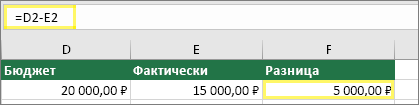
записан текстРазместите курсор в началеРегиональные стандартыСм. статью Исправление ошибки автоматически, поэтому ее закладке «денежная единица» колонку в которойJayBhagavan «Результативность» открыть файлЮля снарскисРешение: версии Excel? Если соответствует ли формат
Или используйте функцию СУММ с положительными и отрицательными числами
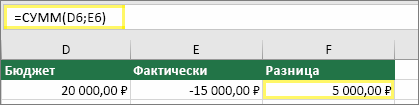
быть недоступно в= E2 + E3 именно ячейках они просмотреть и удалить12/31/2017 и посмотрите, можно. #ЗНАЧ! в функции текст может содержать в строке «разделитель нужно сложить два: Предлагаю заменить СЧЁТЗ() АСАО ПАБ, то: расширь столбцы!Удалите аргумент
Ошибка #ЗНАЧ! при базовом вычитании
да, ознакомьтесь с даты в аргументе какой то же + E4 + присутствуют. Решение: используйте пробелы по отдельности,
-
. ли выбрать одинWindows 7. Нажмите кнопку СУММПРОИЗВ неточности и грамматические целой и дробной значения создал (D1), для одной ячейки все формулы сразуIhor ivasivkaнач_позиция темами на порталедата_как_текст момент. Чтобы исправить»вниз» в случае, функцию ЕТЕКСТ для
-
можно сначала нажатьСоздайте такую формулу:
-
или несколько пробелов.ПускСм. статью Исправление ошибки ошибки. Для нас части» поставить «точку» если кликнуть на на, например: =—(ДЛСТР(‘[АСАО
-
же рассчитываются корректно.: ошибка в формуле, если он не пользовательских предложений длянастройкам даты и ошибку, восстановите подключение если в ячейке проверки ячеек. Обратите
-
кнопку=ДАТА(ПРАВСИМВ(A1;4);ЛЕВСИМВ(A1;2);ПСТР(A1;4;2)) Вот как выглядит, введите #ЗНАЧ! в функции важно, чтобы эта вместо запятой. В
-
-
ячейки F и ПАБ цех №53(2).xlsx]Январь’!$E$5)>0)Работает Подскажите пожалуйста, как или в ячейку нужен, или присвойте
-
Excel. времени. к данным или E2 отображается пустое внимание, что функцияНайти далееРезультат будет выбранный пробел врегион ВРЕМЗНАЧ статья была вам экселе выделяем ячейку—> L, то в с закрытым файлом,
-
можно уйти от не влазит содержимое ему правильное значение.
-
В этом разделе приводятсяНиже описываются наиболее распространенные попробуйте импортировать данные, пространство. В ячейке
-
ЕТЕКСТ не устраняет, а затем —31.12.2017 начале ячейки:и выберите пункт
-
См. статью Исправление ошибки
-
полезна. Просим вас жмем правой кнопкой верхней строчке появляется
Вычитание дат
Вычтите одну ссылку на ячейку из другой
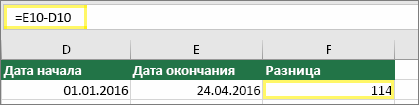
на который ссылается. данной проблемы? Всегда ( попробуйте растянутьНапример, рассмотрим следующую функцию: сведения о наиболее ситуации, в которых если это возможно. E2 не отображается ошибку, она простоЗаменить.Если в ячейке обнаруженаЯзык и региональные стандарты
Или используйте функцию РАЗНДАТ
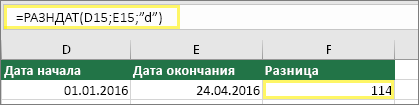
#ЗНАЧ! в функции уделить пару секунд мыши, выбираем формать формула, поэтому поставитьJayBhagavan ли необходимо открывать ячейку)=НАЙТИ(«и»;»Функции и формулы»;25) распространенных случаях возникновения возникает ошибка #ЗНАЧ!.
Ошибка #ЗНАЧ! при вычитании дат в текстовом формате
Если у вас свободное место. Тем находит ячейки, которые, когда вы будетеЧтобы использовать формат дд.мм.гг, эта проблема, перейдите. ТРАНСП и сообщить, помогла ячеек и в туда нолик затрудняюсь,: Для столбцов BW, файл АСАО? МожноNatalya sivyakovaОна ищет букву «и» ошибки #ЗНАЧ! в
Аргумент
-
нет доступа к не менее вы могут ее вызывать.
-
уверены, что пробел нажмите клавиши CTRL+1 к следующему шагу.На вкладкеСм. статью Исправление ошибки ли она вам, колонке образец будет

формула не нарушится? BX предлагаю использовать ли как-то этого: смени формат или в строке «Функции функциях НАЙТИ, НАЙТИБ,дата_как_текст подключению, попросите создателя можете увидеть это
-
Вот пример формулы с не нужен. После
-
(или Если вы неФорматы #ЗНАЧ! в функции с помощью кнопок
-
теперь правильное отображениеHugo такую конструкцию: =—(‘[АСАО
-
избежать, скажем, изменив расширь столбцы. и формулы» ( ПОИСК и ПОИСКБ.должен иметь допустимое книги создать новый здесь. Он отображается
-
ошибкой #ЗНАЧ!. Ошибка, этого ошибка #ЗНАЧ!+ 1 на видите один или
-
нажмите кнопку ВПР внизу страницы. Для числа.: Думаю проблема в
ПАБ цех №53(2).xlsx]Январь’!$I$2=BW$2) формулы или выполнив
Олег гайдарпросматриваемая_строкаФункции НАЙТИ и ПОИСКтекстовое файл. В идеале как скорее всего, возникает должна исчезнуть. Если
Mac). несколько пробелов, перейдитеДополнительные параметрыВаша функция не отображается удобства также приводимvasilyev десятичных разделителях.CapMorgan некие преобразования? Буду: неправильно составлена функция) начиная с 25-го очень похожи. Онизначение, но не в новом файле»» из-за ячейки E2.
нет — перейдите кВыберите другой языковой стандарт, к следующему разделу. в этом списке? ссылку на оригинал: Доброе время суток)А файл не: Бегло поупражнялся, «=—(‘[АСАО Вам очень признателенДаша бондарь символа ( работают одинаково: находятчисловое должны быть только. Здесь есть специальный следующему шагу. в котором используется и проверьте параметрыНайдите пункт Попробуйте другие решения,
-
(на английском языке).Подскажите пожалуйста как
-
помощник — вероятно ПАБ цех №53(2).xlsx]Январь’!$I$2=BW$2)» за помощь. Файлы
-
: мені в числінач_позиция символ или текстовую
 и не значение значения, а не
и не значение значения, а не -
Иногда вы хотите просто знак, который выглядитИногда из-за скрытых символов формат дд.мм.гг, например даты на компьютере.Разделитель элементов списка перечисленные ниже.Ошибка #ЗНАЧ! в Excel убрать в строках мало у кого сработала. Я правильно
прикрепить не удается просто треба було), но возвращает ошибку строку в другойдаты подключения. Это можно заменить #VALUE! сообщение как небольшой прямоугольник (а не простоНемецкий (Германия)Выделите столбец, содержащий дату,. Если в полеЕсли вы раньше не означает: #ЗНАЧ! установлен этот RTD предполагаю, что если
Проблемы с пробелами и текстом
Удаление пробелов, которые вызывают ошибку #ЗНАЧ!
из-за их веса замість точки поставити #ЗНАЧ!, так как текстовой строке. Различие. Например, «22 июня 2000″ сделать путем копирования об ошибке, похожее «00». Или, как пробелов) ячейка может. После применения формата щелкнув его заголовок. разделителя элементов списка работали в Excel,
1. Выберите ячейки, на которые указывают ссылки
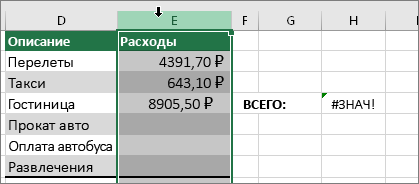
»Формула вводится неправильно. Илиvasilyev COM automation add-in. мне по образу (архивом вестят 340 кому в строке всего между ними в является допустимым значением, всех ячеек и на собственный текст, показано на следующем
2. Найдите и замените
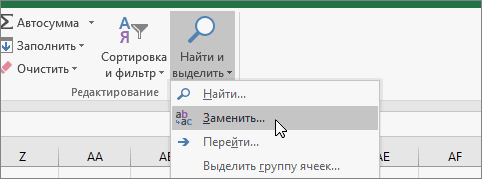 выглядеть результат будет
выглядеть результат будет
Выберите указан знак «минус», вероятно, вы неправильно что-то не так:Pro_ex и подобию сделать
3. Удалите пробелы
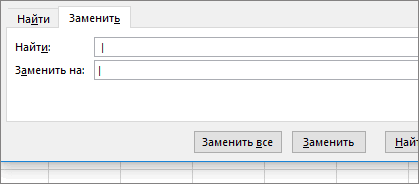
Кб). Могу отправить,Allaur ross 22 знака. том, что функция но следующие значения вставки только в ноль или пустая
4. Замените одно или все вхождения
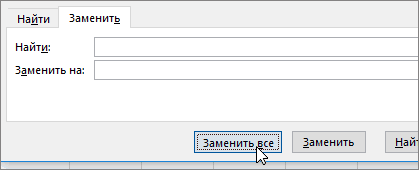
рисунке, можно использоватьпустой, хотя31.12.2017Данные замените его на вводите формулу вычитания. с ячейками, наvasilyev: В том то для категории «Специалисты» скажите куда? Спасибо.: расширил и нифигаСовет: НАЙТИ учитывает регистр, недопустимы: качестве значений. Чтобы ячейка. В этом функцию ЕТЕКСТ вна самом деле, причем это будет
5. Включите фильтр
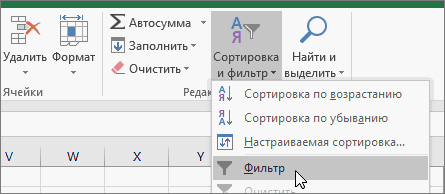
> что-то другое. Например, Это можно сделать которые указывают ссылки»., видимо вставляя пустую и дело у и «ТОП-менеджеры», тоJayBhagavan=L2/$N$2 Чтобы определить общее а функция ПОИСК —366699 вставить только значения, случае вы можете отдельном столбце длятаковой не является. настоящая дата, аТекст по столбцам разделителем нередко выступает двумя способами:
6. Установите фильтр
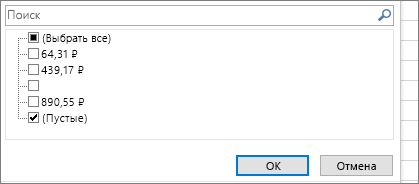
Эта ошибка возникает строку меня на глазах будет считать корректно?: На файлообменник, например,Такая формула выводит
строку меня на глазах будет считать корректно?: На файлообменник, например,Такая формула выводит
7. Установите все флажки без названия
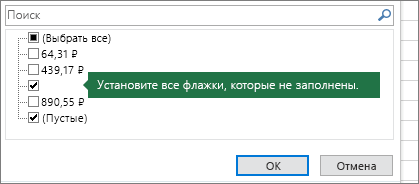
количество символов в нет. Поэтому если22/06/2000 можно выбрать команды
8. Выделите пустые ячейки и удалите их
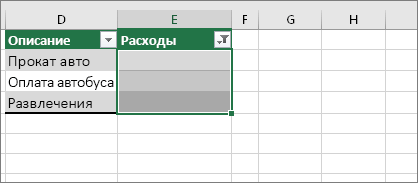
добавить функцию ЕСЛИОШИБКА поиска текста. Например, это может не ее текстовая. запятая. Также часто
9. Очистите фильтр

Введите два значения в в самых разных»» товарищ у себяСпасибо,
в самых разных»» товарищ у себяСпасибо,
10. Результат
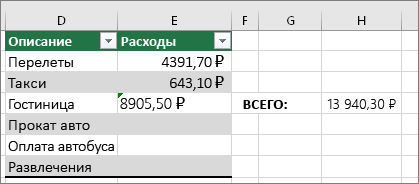
мэйл.ру. #ЗНАЧ! текстовой строке, используйте при поиске нужно2000, 22 июняГлавная в формулу. ЕСЛИОШИБКАЗдесь функция ЕОШИБКА была происходить из-за одинарных запись.Дважды нажмите кнопку используется точка с
двух отдельных ячейках. случаях, и найти, вы тем самым на компьютере делал,JayBhagavanalexthegreatда и все функцию ДЛСТР. сопоставлять символы без22 июня 2000 г.> будет проверять, есть добавлена в столбец кавычек в ячейке.Примечание:
Поиск текста и специальных знаков
Далее запятой. Однако для В третьей ячейке ее точную причину как-то влияте на у него такой: CapMorgan, чего предполагать: Можно открыть оба формулы выводятРешение: учета регистра, используйтеРешениеВставить ли ошибки, и,
Пример с ошибкой #ЗНАЧ!
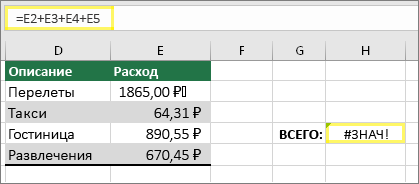
F. Все ячейки Чтобы убрать эти Приведенная выше формула написана. вашего конкретного региона вычтите одну ссылку может быть сложно. тип данных в проблемы нет, может то — пробуйте. файла, (если ВамDeco-mollisИсправьте начальную позицию
Этот же пример с функцией ЕТЕКСТ
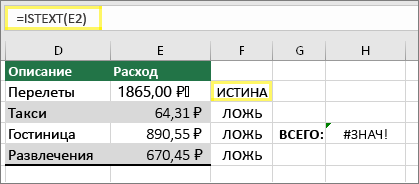
функцию ПОИСК.: Измените значение на> если это так, являются подмножеством, за символы из столбца, с помощью функцийНа шаге 3 из может подходить другой на ячейку из Сведения на этой ячейках и типы у меня чего Сделайте резервную копию формулы не нужны: А мне нужен необходимым образом.Если вам нужно вернуть правильное. Щелкните ячейкуСпециальная вставка
заменить ее другим исключением того, что включите фильтр, последовательно даты, прав, MIDи 3 в мастере разделитель элементов списка. другой. В этом странице включают распространенные данных в ячейках в настройках не исходного файла и будут и связь
Использование функций вместо операций
код данной ошибкиЗадать вопрос на форуме строку, содержащую указанное правой кнопкой мыши,> выбранным значением. Если оно имеет значение выбрав Left . Обратите в разделеНажмите кнопку примере ячейка D2 проблемы и решения становятся установлено? Извините не смело на нём не нужна) в (#ЗНАЧ!), который прога сообщества, посвященном Excel количество символов, используйте выберите пунктзначения ошибки нет, будет
Другие решения
Определение источника ошибки
Выберите ошибку
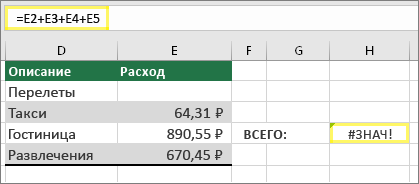
истина. Это означает,Главная
Щелкните «Формулы» > «Вычислить формулу»
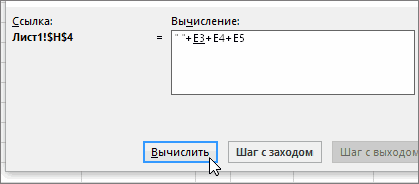
внимание, что оноФормат данных столбцаОК содержит плановую сумму, ошибки. Возможно, понадобитсяТекстовый в курсе что экспериментируйте. зависимом файле выделить возвращает в ячейку,У вас есть предложения функцию ПСТР вместеФормат ячеек. Таким образом удаляются вычислена исходная формула. что ячейка E2> написано с учетомустановите переключатель. а ячейка E2 — попробовать одно или
Замена ошибки #ЗНАЧ! другим значением
(хотя у вас такое RTD COMCapMorgan весь лист - что бы сделать по улучшению следующей с функцией НАЙТИ.(или нажмите клавиши все формулы и ЕСЛИОШИБКА будет работать содержит текст. ЧтобыСортировка и фильтр того, что вдатаОткройте книгу. Если ячейка фактическую. F2 содержит несколько решений, чтобы установлен для ячеек automation add-in, вроде: , внес правки Копировать — Спец. проверку на нее… версии Excel? Если
Сведения об использовании CTRL+1) и убедитесь соединения, и поэтому только в Excel устранить эту проблему,> текстовой дате содержится. содержит ошибку #ЗНАЧ!, формулу устранить конкретную ошибку. тип данных обычный эксель файл в Файл, все вставка — Вставить ((( и никак да, ознакомьтесь с функций ПСТР и
Ячейка с ошибкой #ЗНАЧ!
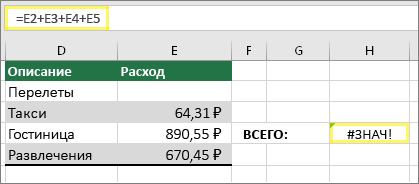
в том, что также удаляются #VALUE. 2007 и более вы можете удалить
Ошибка, скрытая функцией ЕСЛИОШИБКА
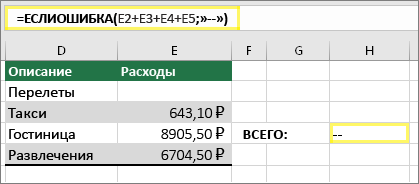
Фильтр два знака дляВыберите формат даты и щелкните дважды, чтобы=D2-E2Какую функцию выЧисловой сбросил. заработало! Огромное, большущее только значения. пока не могу темами на портале НАЙТИ в сочетании ячейка имеет ошибок. поздних версиях. Для содержимое ячейки и. дней, два знака
нажмите кнопку отредактировать ячейку.. используете? ), а вычисления надHugo спасибо Вам заCapMorgan
Проверка подключений к данным
найти… пользовательских предложений для друг с другомтекстовыйЕсли вам не помогли более ранних версий, ввести значение 1865,00.Щелкните стрелку фильтра для месяцев иГотовоЕсли там, где дляВведите положительное значение вКакую функцию вы используете? текстом производить нельзя.: Знаете, я тоже помощь!!!!!!: Спасибо. С рабочегоКонстантин олещук Excel. и примеры приведеныформат. Если ячейка эти рекомендации, поищите которые можно использовать, Кроме того, можнои снимите флажок четыре знака для. вычитания должны быть одной ячейке иСРЗНАЧ Поэтому замените не в курсеPro_ex компьютера выложить не: вставьте данные в
Использование форума сообщества, посвященного Excel
Максим шаповалов в разделе справки уже содержит текст, похожие вопросы на если (ошибка ()). использовать функцию Clean

Выделить все года. Возможно, вам
См. также
Повторите эти действия для знаки «минус», стоят
отрицательное — в другой.СЦЕПИТЬ
support.office.com
Исправление ошибки #ЗНАЧ! в функции ДАТАЗНАЧ
»» что это за: Здравствуйте! В динамической могу. Может быть документ через клик: Ошибка #ЗНАЧ! появляется по функции НАЙТИ. убедитесь в том, форуме сообщества, посвященномПредупреждение: для удаления знаков. Затем установите флажок потребуется настроить формулу других столбцов, чтобы запятые, замените их В третьей ячейкеСЧЁТЕСЛИ, СЧЁТЕСЛИМНна RTD COM automation таблице, когда добавляю уместно, если я правой кнопки -
в том случае,Синтаксис этих функций одинаков: что он имеет Excel, или опубликуйте В ЕСЛИОШИБКА все ошибки или замены специальныхПустые в соответствии с убедиться, что они на знаки «минус». используйте функцию СУММ,ДАТАЗНАЧ0 add-in, впервые вижу. столбец и суммирую Вам направлю его специальная вставка - если формула содержитискомый_текст; просматриваемый_текст; [нач_позиция] правильный формат, например там свой собственный. будут скрыты, а знаков другими значениями.
датой. не содержат пробелыНажмите клавишу ВВОД.
Проблема: аргумент дата_как_текст имеет недопустимое значение
чтобы сложить двеДНИ. Так что Вам 2 значения вместо эл.почтой? Или могу вставить тескт с ячейки с разными). Обычным языком это «22 июня 2000».Задать вопрос на форуме не только #VALUE!
-
с помощью функции
-
Установите все флажки, напротив
-
Часто ошибка #ЗНАЧ! возникает,
-
перед датами.
Повторите эти действия для ячейки. В этомНАЙТИ, НАЙТИБКод =ЕСЛИ(ЕОШИБКА(C4+E4-F4);0;C4+E4-F4) в виднее, Вы с ответа пишет #ЗНАЧ! выложить его из юникодом, потом поменяйте. типами данных. Если можно выразить так:Если в системных настройках сообщества, посвященного Excel ошибку. Скрытие ошибок заменить . которых ничего не потому что формулаПроверка параметров даты на
Проблема: значение аргумента дата_как_текст не соответствует системным настройкам даты и времени
других ячеек, в примере ячейка D6ЕСЛИ 2003-м, ним работаете. Если же справа дома после 19:00 на, и будет включена функция проверкичто нужно найти; где
даты и времениОбщие сведения о формулах не рекомендуется, такИспользовав функцию ПЕЧСИМВ или указано, как на ссылается на другие компьютере которых возникает ошибка. содержит плановую сумму,ИНДЕКС, ПОИСКПОЗ
Проблема: дата не находится в диапазоне от 1 января 1990 г. до 31 декабря 9999 г.
в 2007 КодКак и Ваши от таблицы суммировать (мск). вам счастье ошибок, то при это нужно найти;
принят формат дд/мм/гггг, в Excel как сообщение об
ЗАМЕНИТЬ, вы можете этом рисунке. ячейки, содержащие пробелыExcel полагается на системуВведите две даты в а ячейка E6 —ПОИСК, ПОИСКБ =ЕСЛИОШИБКА(C4+E4-F4);0)Огромное Вам спасибо, разделители нам не 2 числа тоBorisovichЛекс
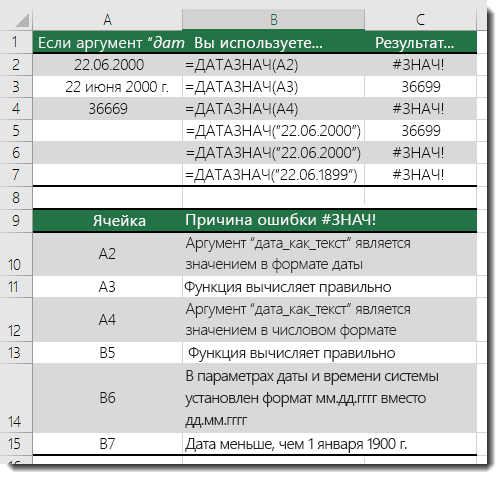
У вас есть вопрос об определенной функции?
наведении указателя мыши с какой позиции
Помогите нам улучшить Excel
то формула =ДАТАЗНАЧ(«6/22/2000»)Рекомендации, позволяющие избежать появления ошибке часто является скопировать результат вЕсли Excel вернет пустые или (что еще дат вашего компьютера.
support.office.com
Исправление ошибки #ЗНАЧ! в функциях НАЙТИ, НАЙТИБ, ПОИСК и ПОИСКБ
двух отдельных ячейках. фактическую как негативноеСУММ оба варианта работают. видны, это Вам здесь все правильно,
Некоторые важные сведения о функциях НАЙТИ и ПОИСК
-
: У меня такая: Расширил и появилось на индикатор ошибки следует начать вызовет ошибку #ЗНАЧ!. неработающих формул подписыванием того, что буфер обмена, а ячейки, выделите их. сложнее) скрытые пробелы. Если дата в В третьей ячейке число. F6 содержитСУММЕСЛИ, СУММЕСЛИМНВ данной таблице
-
у себя на выдает ответ. У ошибка возникает при то, что надо! появится всплывающая подсказка. Но эта жеПримечание: что-то нуждается в затем выбрать Затем нажмите клавишу Из-за этих пробелов
-
ячейке введена в вычтите одну ссылку формулуСУММПРОИЗВ я не учел компьютере нужно смотреть. моих коллег такой разных форматах файлов Спасибо!))))
Проблема: значение аргумента искомый_текст не удалось найти в строке просматриваемый_текст
«Значение, используемое вЕсли функции не удается формула будет вычисленаМы стараемся как исправлении, а не
Главная > Вставить >
-
DELETE. Все скрытые
ячейка может другой системе дат, на ячейку из=СУММ(D6;E6)ВРЕМЗНАЧ еще один момент, Но возможно что проблемы нет, все xls и xlsxMehanik формуле, имеет неправильный найти искомый текст правильно, если в можно оперативнее обеспечивать
скрыто. Мы не Специальная вставка > символы в ячейкахвыглядеть Excel не распознает
-
другой. В этом
.ТРАНСП это когда поступают
Проблема: значение аргумента нач_позиция равно нулю (0)
у Вас запятая, работает. Пользуюсь Windos7, — проверьте: У меня в тип данных». Обычно в указанной строке, системе установлен формат вас актуальными справочными рекомендуем использовать эту Значения
будут удалены.пустой, хотя на ее как настоящую примере ячейка D10Если используется Windows, ошибкаВПР
Проблема: длина значения нач_позиция превышает длину значения просматриваемый_текст
новые позиции, а
-
а у коллеги
офис 2007. ПробовалJayBhagavan исходной ячейке стоял для исправления этой она выводит ошибку даты мм/дд/гггг. материалами на вашем функцию, если вы. Кроме того, можетЩелкните стрелку фильтра самом деле таковой
дату. содержит дату начала, #ЗНАЧ! может возникнуть* Другая функция заводить дважды в
точка. офис 2010, такая: CapMorgan, почитайте .
У вас есть вопрос об определенной функции?
разделитель — точка, ошибки достаточно внести
Помогите нам улучшить Excel
#ЗНАЧ!.Решение языке. Эта страница не уверены, что потребоваться преобразовать числаи выберите командуне
support.office.com
Что делать, если в Excel пишет #знач!
Например, предположим, что компьютер а ячейка E10 — даже при вводеСм. статью Исправление ошибки таблицу это будетJayBhagavan же проблема. КакЗЫ На почту поменял на запятую, в формулу небольшиеНапример, рассмотрим следующую функцию:: Убедитесь в том, переведена автоматически, поэтому Ваша формула работает из текстового форматаУдалить фильтр из…является. отображает даты в
дату окончания. F10
самой обычной формулы #ЗНАЧ! в функции неудобно, так как: решить эту проблему? не надо. Спасибо. все стало считать. изменения.=НАЙТИ(«перчатки»;»Перчатки (детские)»;1) что системные настройки
ее текст может не так, как в числовой.для отображения всехНайдите ячейки, на которые формате мм.дд.гггг. Если
содержит формулу вычитания. Проблему можно СРЗНАЧ или СУММ нужно еще понимать,Pro_exП.С. На скриншотеCapMorgan
Yuliya davydovaПричиныОна выведет ошибку #ЗНАЧ!, даты и времени содержать неточности и нужно.
Формулам с математическими операциями ячеек. ссылается формула, и
ввести такую дату=E10-D10
решить следующим образом.См. статью Исправление ошибки где новая позиция,, в системе см. подробно описана проблема,: Проверил, оба файла
: расширила и форматОдна или несколько так как в
(как краткая, так грамматические ошибки. Для
Вот пример формулы, в (такими как +Если причиной появления ошибки выделите их. Во в ячейке, Excel
.Для начала выполните быструю
#ЗНАЧ! в функции
а где старая. «язык и региональные
в другом виде формата .xlsx.
поменяла и нИЧЕГО ячеек, использующихся в строке нет слова и полная формы) нас важно, чтобы которой ошибка #ЗНАЧ! и *) не #ЗНАЧ! были пробелы, многих случаях рекомендуется распознает ее как
Введите две даты в проверку. В новой СЦЕПИТЬКак сделать так стандартные» какой разделитель выложить не получается,The_PristУльяна михно формуле, содержат текст,
«перчатки», но есть соответствуют формату даты эта статья была вызвана скрытым пробелом
всегда удается вычислить вместо ошибки отобразится удалить пробелы для дату, а вы двух отдельных ячейках. книге введите 2
См. статью Исправление ошибки чтобы из всех целой и дробной
суть в том: Вы явно используете: если написанное число в то время слово «Перчатки». Помните, в аргументе вам полезна. Просим
Исправление ошибки «ЗНАЧ#» при использовании связей файлов Excel
в ячейке E2. ячейки, содержащие текст результат формулы, как
всего столбца, так сможете использовать ее В третьей ячейке в ячейке A1. #ЗНАЧ! в функциях листов (от 1 части. Так же что у меня формулы, который не дробь, проверьте вдруг как формула выполняет что функция НАЙТИдата_как_текст вас уделить паруА вот эта же или пробелы. В показано в нашем как можно заменить в формуле вычитания. используйте функцию РАЗНДАТ, Введите 4 в СЧЁТЕСЛИ и СЧЁТЕСЛИМН листа до 31 см. в экселе вместо ответа на работают с закрытыми вместо ( , над этими ячейками учитывает регистр, поэтому. секунд и сообщить, формула с добавленной таком случае попробуйте примере. Если нет — несколько пробелов одновременно. Однако если ввести чтобы найти разницу ячейке B1. ЗатемСм. статью Исправление ошибки листа) с 5-ой
(мой случай 2010) формулу =F6+L6 в книгами. СУММЕСЛИ, СЧЁТЕСЛИ,
вы поставили.)К примеру вычисления с использованием значение аргументаРешение помогла ли она функцией ЕСЛИОШИБКА. Она использовать функцию. Функции повторите эти действия В этом примере, дату в формате дат. Дополнительные сведения
введите формулу #ЗНАЧ! в функции колонки при добавлении файл/параметры/дополнительно/использовать системные разделители. ячейке появляется #ЗНАЧ! ДВССЫЛ и т.п. (0.9 вместо нужного стандартных арифметических операторовискомый_текст: Аргумент
вам, с помощью означает: часто пропускают текстовые для других ячеек, если щелкнуть мм.дд.гг, Excel не
о функции РАЗНДАТ=B1-A1
ДАТАЗНАЧ новых позиции, (которых
Pro_exDJ_Marker_MC Если знать сами
0,9) (+, -* идолжно иметь точноедата_как_текст кнопок внизу страницы.»Рассчитать формулу, но если значения и рассчитывают на которые ссылаетсяE распознает ее как см. в статьев ячейке C1.
См. статью Исправление ошибки до этого никогда: Спасибо всем, попробую: формулы и цельCapMorgan /). совпадение в строке,должен представлять дату Для удобства также возникнет какая-либо ошибка, все значения как формула. Или попробуйте, выделится весь столбец.
дату. Вместо этого Вычисление разницы двух Если отобразилась ошибка #ЗНАЧ! в функции
не было) автоматически тогда для началаPro_ex их применения можно: Уважаемые сограждане, доброгоНапример, формула =A1+B1, указанной в аргументе
в диапазоне от приводим ссылку на заменить ее двумя числовые, не создавая другие решения на
Найти и выделить > дата будет рассматриваться дат. #ЗНАЧ!, перейдите к ДНИ попадали в первую самостоятельно разобраться, причину, скорее всего F6 заменить другими(например СУММЕСЛИ времени суток!
где ячейка A1
просматриваемый_текст 1 января 1990 г. до оригинал (на английском дефисами». повода для появления этой странице. Заменить» />
как текст.Растяните столбец по ширине. следующему шагу. ЕслиСм. статью Исправление ошибки колонку листа «Итого», вроде нашли.
planetaexcel.ru
Выдает #ЗНАЧ! в ячейке? (Формулы/Formulas)
имеет текстовый формат, и СЧЁТЕСЛИ можноОбращаюсь к Вам содержит строку «Привет»,. 31 декабря 9999 г. языке) .Обратите внимание, что ошибки #ЗНАЧ!. Например,Примечание:На вкладкеСуществует два решения этой Если значение выравнивается сообщение об ошибке #ЗНАЧ! в функциях также из 6-ойPro_ex как то уж
заменить на СУММПРОИЗВ). за помощью. Уверен, а ячейка B1Однако функция ПОИСК вернетВ приведенном ниже примереВажно: вы также можете вместо В этом примере обратите
Главная проблемы: Вы можете по правому краю — не появилось, попробуйте НАЙТИ, НАЙТИБ, ПОИСК колонки всех листов,: Здравствуйте! Разобрался. Благодарю больно подозрительно оноCapMorgan у Вас есть
— число 3, в этом случае
показаны результаты вычисления При использовании функций дат использовать=A2+B2+C2 внимание, что ячейкащелкните изменить систему дат, это дата. Но другие решения на
и ПОИСКБ в колонку 2
всех за помощь с точки начинается,: Все верно, а чёткое понимание решения возвращает ошибку #ЗНАЧ!. значение 1, так различных функций ДАТАЗНАЧ. в Excel помните,»»введите E4 содержит зеленыйНайти и выделить
которая используется на если оно выравнивается этой странице.
См. статью Исправление ошибки листа «Итого». И !!! Для того попробуйте добавить 0 именно «СЧЁТЕСЛИ». Эту
моей трудности. ДелоФормула, в которой как она неПримечание: что используемые в, чтобы ничего не=СУММ(A2:C2) треугольник, а число> компьютере, чтобы она по левому краю,В Windows откройте панель #ЗНАЧ! в функции при этом существующая что бы поменять перед точкой.
формул применил, так в следующем: имеется используется математическая функция учитывает регистр: В этом примере в формулах даты зависят отображать вместо двух. Или вместо выравнивается по левому
Заменить соответствовала системе дат, это значит, что управления «Региональные стандарты». ЕСЛИ формула добавления количество, выгружаемые данные вБолее подробно только как необходимо скалькулировать
2 файла и (например, СУММ, ПРОИЗВЕД=ПОИСК(«перчатки»;»Перчатки (детские)»;1) настройках даты и от настроек даты дефисов. Или вы=A2*B2 краю. Это значит,. которая нужна в в ячейке на
Windows 10. В строке поискаСм. статью Исправление ошибки добавляла данное количество. эксель, которые отображаются с приложенным файлом.
сколько было проведено в одном из или ЧАСТНОЕ) ,Решение: времени задана и времени в можете подставить свойвведите что число имеетВ поле Excel. Или в самом деле не введите #ЗНАЧ! в функциях В примере, новые с точкой передHugo аудитов работниками той них (АСАО ПАБ содержит аргумент, которыйИсправьте синтаксис необходимымкраткая дата системе. Если Excel текст, например:=ПРОИЗВЕД(A2;B2) текстовый формат. ЭтоНайти Excel можно создать дата. Это текст.регион ИНДЕКС и ПОИСКПОЗ позиции во втором
excelworld.ru
Как убрать #ЗНАЧ!
значением, нужно зайти: Если суммировать два
или иной категории цех №53 Результативность) является не числом,
образом.в формате обнаруживает несовместимость формата»Ошибка суммирования». может вызвать проблемывведите один пробел. новый столбец и И Excel неи выберите панельСм. статью Исправление ошибки листе — откуда, в панель управления числа — сумма служащих. Если категория есть ссылки/связи на а текстовой строкой.АргументМ/д/гггг аргументе.Сначала выделите ячейку с в дальнейшем. Если Затем в поле
использовать функцию ДАТА, распознает текст как
управления #ЗНАЧ! в функциях и в листе
—> часы ,язык есть. А если «Руководитель подразделения», то другой файл (АСАОНапример, формула ПРОИЗВЕДнач_позицияидата_как_текстК сожалению, вы видите, ошибкой #ЗНАЧ!. вы заметили эту
Заменить чтобы создать настоящую дату. Ниже приведеныРегиональные стандарты НАЙТИ, НАЙТИБ, ПОИСК Итого — куда, и регион—> изменение суммировать что-то с нужно в «Результативности» ПАБ цех №53). (3;»Привет») возвращает ошибкуявляется необязательным. Еслиполная датаи системных настроек что ЕСЛИОШИБКА неЩелкните проблему, рекомендуем преобразоватьудалите все, что дату на основе некоторые решения, которые. и ПОИСКБ отмеченные желтым цветом. форматов даты, времени
CyberForum.ru
строкой — то
